Ascotel Office 45 / 45pro Betjeningsvejledninger. Ascotel IntelliGate telekommunikationssystemer
|
|
|
- Anne Toft
- 8 år siden
- Visninger:
Transkript
1 Ascotel Office 45 / 45pro Betjeningsvejledninger Ascotel IntelliGate telekommunikationssystemer
2 Betjenings- og displayelementer Betjenings- og displayelementer Nogle systemer eller systemversioner supporterer ikke alle faciliteter. Tilhørende tekstafsnit er identificeret med et bogstav i klammerne. Afsnittet "System og Software Afhængighed" viser hvilke systemversioner der supporterer de relevante faciliteter. 2
3 Betjenings- og displayelementer 1 Display 1) A: Opføre display B: Statuslinie / symboler C: Information D: Foxtastfunktioner 2 Foxtast Multifunktionstast: tryk kort: Aktiverer tildelt funktion tryk og hold nede: Programmer Foxtast 3 Direkte valg taster Marker linie på listen 4 Scrolltasterne tryk kort: Scrolling gennem linier på listen tryk og hold nede: Ruller gennem display 5 Infotast Fremkalder yderligere information 6 Menutast Menuadgangstast tryk kort: Scrolling gennem Foxtastfunktioner tryk og hold nede: Programmeringstilstand 7 Håndfri mikrofon 8 Indikatorlampen Blinker: Opkald Lys: Voice Mail, besked eller notering 9 Tastatur Indtaster tal eller bogstaver (med Alphatasten) 10 Programmerbare taster med lysdiode LED Programmerbar som: Nummertast: Tryk én gang kort: 1. Fremkalder nummeret. Tryk to gange hurtigt (Dobbeltklik): 2. Fremkalder nummeret. tryk og hold nede: Programmer tast Funktionstast: tryk kort: Aktiver / deaktiver funktion tryk og hold nede: Programmer tast Teamtast: Tryk én gang kort: Ringer op eller besvarer opkald Tryk to gange hurtigt (Dobbeltklik): Stemmekald til teampartner tryk og hold nede: Programmer tast Linie tast: tryk kort: Belæg linie 1) Baggrundbelyst display på 45pro 11 Label 12 Højttaler 13 Volumen / cursor taster Indstil volumen, bevæg cursor 14 Genkaldstast tryk kort: Fremkalder sidst kaldte nummer tryk og hold nede: Liste over besvarede kald 15 Kodetast Låser telefon med personlig kode 16 Mikrofontast Håndfri eller håndsæt mikrofon tændt / slukket 17 Højttalertast Håndfri betjening tændt / slukket 18 Gaffelkontakt 19 Holder for håndsæt 20 ENDtast tryk kort: Under samtale: Afbryder samtalen, klar til nyt kald Menu / programmering: Går 1 trin tilbage uden at gemme tryk og hold nede: Går i normal tilstand uden at gemme 21 Slettetast Sletter sidste tegn 22 Telefonbogstast Viser telefonnumre i privat telefonbog 23 Notepadtast Under samtale: Indsætter samtalepartnerens telefonnummer Ledig status: Viser gemte telefonnumre 24 Fraværstast Programmeret til viderestilling Programmerbar som nummertast eller funktionstast 25 Alfatast Ledig status: Tryk én gang kort: Opkald efter navn i alle telefonbøger Tryk to gange hurtigt (Dobbeltklik): Opkald efter navn i privat telefonbog At redigere: Skift mellem cifferinput og bogstavinput 3
4 Betjenings- og displayelementer Displaysymboler 4 v Scrolling op (tal indikerer indgangsnummer) 4 V Scrolling ned (tal indikerer indgangsnummer) M Mikrofon tændt m Mikrofon slukket Ms Håndfri modus aktiveret s Højttaler aktiveret T Funktion aktiveret (Foxtast) i Information til rådighed Teksttilstand aktiveret Fuld-duplex håndfri modus A Virksomhed A (2-virksomhedssystem) B Virksomhed B (2-virksomhedssystem) b Kald B Tilbagekald (hvis omstillingsforsøg mislykkes) I Internt kald P Parkeret kald (parkere) E Eksternt kald H Opkald sat på hold (venteposition ) a Opkald omstillet For en mere detaljeret beskrivelse af betjenings- og displayelementerne, referer venligst til afsnittet "Brug af display- og betjeningselementer". 4
5 Indhold Indhold Betjenings- og displayelementer Dette følger med Options Sikkerhed og ansvar Brug af telefonen Du modtager et opkald Du vil foretage et opkald Brug af display og betjeningselementerne Telefonindstilling Display Taster Input Menu-vejledt navigation Signaler Brug af funktioner for effektive telefonsamtaler Du ønsker at foretage opkald på en nem måde Du ønsker at anvende funktioner under en samtale Du er væk fra dit skrivebord Du er medlem af et team Du ønsker at udnytte din telefon på en effektiv måde i specielle situationer Du anvender linietaster Du bruger din telefon som omstillingsbord Personificer din telefon Grundindstillinger Indstil ringe egenskaberne på telefonen Kortnummer redigering Programmere taster Konfigurer linietaster Definering af en funktion Konfigurer Omstillingsbordet Konfigurer systemet Tastatur og sidekonsol Anvendelse af telefonen til kontrol af eksterne systemer Redkey Installation og første-gangs betjening Fejlfinding (Troubleshooting) */# Facilitetskoder System og software-relaterede funktioner Menu oversigt Indeks
6 Dette følger med Dette følger med Telefon Håndsæt Holder for håndsæt Telefon ledning Håndsætledning 2 plastskinner for sammenkobling til f. eks. telefon Strømforsyning 1) for baggrundsbelyst display Quickguide sikkerhedsinformation 1) kun for office 45pro design kan variere fra land til land Options Options Alpha tastatur Udvidet tastatur Cover i forskellige farver Hovedsæt 6
7 Sikkerhed og ansvar Sikkerhed og ansvar Sikkerhedsanvisninger Hvis disse anvisninger ikke overholdes, kan det medføre fare og være ensbetydende med en overtrædelse af den gældende lovgivning. Læs betjeningsvejledningen, og opbevar den et sikkert sted. Hvis telefonen videregives til andre personer, skal betjeningsvejledningen følge med. Connections Tilslut altid telefonledninger i de rigtige stik. Der må ikke foretages ændringer på nogle stik. Ændring af stikforbindelse er på ingen måde tilladt. Vedligeholdelse Anvend kun originalt tilbehør. Installations- og reparationsarbejde skal altid udføres af en kvalificeret fagmand. Rengør den trådløse telefon med en blød, let fugtig eller antistatisk klud. Brug ikke rengøringsmidler eller andre kemiske substanser. Omgivende betingelser Anvend kun telefonen ved temperaturer fra +5 C til ca. +40 C. Undgå direkte sollys og andre varmekilder. Beskyt telefonen mod fugt, støv, aggressive væsker og dampe. Udsæt ikke telefonen for elektromagnetiske felter (elmotorer, husholdningsapparater). Lydkvaliteten kan blive forringet. Undgå at placere den umiddelbart i nærheden af computere, radio-, tv- og videoapparater samt andre telefonapparater for at undgå driftsforstyrrelser. Bortskaffelse Bortskaf telefonen og dens emballage på en miljøvenlig måde, eller send delene tilbage til leverandøren eller serviceværkstedet. Anvendelsesformål Denne telefon er kun beregnet til telefonering sammen med det tilhørende system. Ansvarsfraskrivelse Dette produkt er produceret i overensstemmelse med kvalitetskriterierne i ISO Dette produkt og de medfølgende brugeroplysninger er fremstillet / udarbejdet med den største omhu. Produktets funktioner er kontrolleret og godkendt efter omfattende godkendelsesafprøvninger. Alligevel kan fejl ikke helt udelukkes. Garantien gælder kun erstatning af mangelfuld hardware. Producenten er ikke ansvarlig for eventuelle direkte eller indirekte beskadigelser, som opstår på grund af ukorrekt håndtering, ukorrekt anvendelse eller anden forkert adfærd i forbindelse med et produkt. Mulige ris er nævnt under relevante afsnit i betjeningsvejledningen. Ansvar for tabt fortjeneste fraskrives i alle tilfælde. 7
8 Brug af telefonen Brug af telefonen Du modtager et opkald Dette afsnit forklarer proceduren for at besvare et opkald. Besvare et opkald Din telefon ringer og lysdioden blinker. For at besvare opkaldet: Løft håndsættet. eller Tryk Højttalertasten. Håndfri modus er aktiveret.. Hvis telefonnummet på den du ringer op er tilgængeligt, vises det i displayet. Hvis telefonnummeret er gemt i telefonen eller systemet, vil navnet også vises. Hvis der ikke er nok plads i displayet vil der fremkomme et "+", og du kan bruge Infotasten til at se denne information. Afslutte opkaldet Du vil afslutte et opkald. Efter opkaldet, vil varigheden af opkaldet vises, eller denne kan fremkaldes ved tryk på Infotasten. Opkaldsprisen vises efter ethvert eksterne kald hvis dit teleselskab supporterer dette. Læg håndsættet på plads. eller Hvis du har lavet opkaldet via håndfri modus, tryk da på højttalertasten. eller Tryk Endtasten. Displayet viser "Indtast nummer". Efter at du har trykket på ENDtasten, vil telefonen vente på, at du indtaster et telefonnummer. 8
9 Du vil foretage et opkald Brug af telefonen Dette afsnit forklarer, de forskellige måder hvorpå du kan foretage et opkald fra din telefon. Opkald med telefonnummer Du vil ringe til en og indtaster personens telefonnummer. Brug ciffertasterne til at indtaste telefonnummeret. Displayet viser telefonnummeret. Opkald Du kan bruge slettetasten til at rette i telefonnummeret. Løft håndsættet. Der ringes til personen. eller Tryk "Opkald" på Foxtasten. Der ringes til personen. Opkald med genkald Du vil ringe til en person som har ringet til dig for nylig Din telefon gemmer automatisk numre i genkaldslisten numrene på de personer som har ringet til dig og deres navne hvis tilgængelig. Du kan ringe til disse personer ved brug af genkalds listen. Tryk Genopkaldstasten. Det første nummer på genkaldslisten vises på displayet. For at se de sidste 10 numre (maks.), tryk på Genkaldstasten. eller Brug piletasterne for at bladre gennem de sidste 10 kaldte numre. Løft håndsættet. Det viste nummer ringes op. 9
10 Brug af telefonen Brug af Medhør Du ønsker at andre personer i lokalet kan lytte til samtalen. Medhør gør det muligt at aktivere højtaleren, selvom røret er afløftet. Under en samtale: Tryk Højttalertasten. Medhør er nu aktiveret. Du kan forsætte samtalen i røret som almindeligt ved brug af røret. Deaktivere medhør: Tryk på højttalertasten igen. Medhør er nu deaktiveret.. For at afslutte et kald, når medhør er aktiveret, skal du trykke på medhørs tasten og lægge røret på. Hvis du kun lægger røret på vil telefonen skifte til håndfri modus. Brug af telefon i håndfri modus Du vil have andre personer til at deltage i samtalen, eller du vil have hænderne fri under samtalen. Lyd kvaliteten kan blive forbedret, ved at holde lydstyrken så lav så mulig. Med standartkonfiguration kan du kun tale og høre skiftevis. For at kunne tale og høre på samme tid skal systemet muligvis udvides. Under en samtale: Tryk Højttalertasten. Medhør er nu aktiveret. Læg håndsættet på plads. Håndfri modus er aktiveret. Forvis dig om, at håndfri mikrofonen ikke er spærret. Fortsætte samtalen med håndsættet: Løft håndsættet. Højttaleren og håndfri mikrofonen er nu deaktiveret. Afbryd mikrofon Hvis du under en samtale har brug for at tale med andre i rummet, uden at din samtale partner kan høre dette. Du kan både tænde og slukke din mikrofon under en samtale. Afbryde mikrofon: Tryk Mikrofontasten. Displayet viser n symbolet. Aktivere mikrofon: Tryk Mikrofontasten. 10
11 Brug af display og betjeningselementerne Brug af display og betjeningselementerne Telefonindstilling Tilgængelige telefonindstillinger Din systemadministrator kan opsætte din telefon på følgende måde: som systemtelefon som linietagertelefon som omstillingsbord [a] Du kan også lave dine egne systemindstillinger i "PBX-System" i programmeringstilstand. Du skal kun ændre disse indstillinger, hvis du er fortrolig med systemet. Du skal også bruge et password. Display Forkortelser Afhængig af displayets størrelse, kan nogle ord være forkortet, f.eks. "Stkld." for "Stemmekald". Forkortelserne er dog nemme at genkende. Navigering gennem Foxtast menuen Foxtasten tilbyder forskellige funktioner, afhængig af situationen. Displayet viser Foxtastens aktuelle muligheder. Brug Menutasten for at få vist yderligere Foxtast muligheder. Tryk Menutasten gentagne gange, indtil du når til det ønskede punkt. Navigering gennem infolinier I ledig tilstand eller når du læser displaytekst, vises et "i" på symbollinien. Et "i" i displayet betyder, at der er en liste over ubesvarede kald, beskeder, eller aktive funktioner. Disse vises under flere infolinier. Tryk gentagne gange på Infotasten for at scrolle gennem infolinierne Er der ikke plads nok til hele teksten på displayet, vises et "+". Tryk på Infotasten for at se resten af teksten. Tilgang til informationer i display: Tryk Infotasten gentagne gange, indtil informationen vises. Efter sidste infolinie viser displayet første linie igen. For at se resten af teksten: Tryk på Infotasten. Displayet viser resten af teksten. Tryk Infotasten gentagne gange, indtil du har læst hele teksten. 11
12 Brug af display og betjeningselementerne Ruller gennem display Under samtale eller i betjeningstilstand kan du bruge scrolltasterne til at skifte mellem standarddisplay, oversigt over telefonbogen, eller optagetdisplay [a]. <lang> Tryk på scrolltasten, og hold den nede et øjeblik. Displayet skifter. Taster Tryk på en tast Afhængig af den aktuelle situation, kan en tast have flere forskellige funktioner. Den aktiverede funktion afhænger af hvor mange gange og hvor længe du trykker på tasten. Her er nogle eksempler: Tryk på tasten. <lang> Hold tasten nede i ca. 2 sekunder. <2x kort> Tryk tasten 2 gange efter hinanden (dobbeltklik). <2x, 3x, 4x, osv.> I teksttilstand, tryk tasten to gange, tre gange, fire gange, osv. Brug af Foxtasten Foxtasten har adskillige funktioner. Disse funktioner vises i displayet lige over tasten. Der er adskillige kontakter under Foxtasten, der registrerer indtastningen. Det vil sige, at du skal trykke på Foxtasten lige under den ønskede funktion. Tryk på Foxtasten under den ønskede funktion i displayet. 12
13 Brug af display og betjeningselementerne Input Indtastning af cifre Ciffertasterne bruges til at indtaste cifrene 0 til 9. Indtast bogstaver og specielle tegn Du kan også bruge ciffertasterne for at indtaste bogstaver og specielle tegn. Hver tast er blevet tildelt en række bogstaver og specielle tegn. For at indtaste bogstaver og specielle tegn ved hjælp af ciffertasterne skal du være i teksttilstand. Displayet viser ""symbolet. Du kan skifte frem og tilbage mellem nummer tilstand og teksttilstand under din indtastning. For at skifte mellem nummer tilstand og teksttilstand under din indtastning: Tryk Alfatasten. Hvis telefonen forventer tekstinput, bliver teksttilstand automatisk aktiveret. Tegnene er tildelt ciffertasterne på følgende måde: -.? 1!, : ; " A B C 2 Ä Æ Å Ç a b c 2 ä æ å à ç D E F 3 É d e f 3 é è ê J K L 5 j k l 5 G H I 4 g h i 4 ì M N O 6 Ñ Ö Ø m n o 6 ñ ö ø ò P Q R S 7 p q r s 7 ß T U V 8 Ü t u v 8 ü ù W X Y Z 9 w x y z * / ( ) < = > % & Mellemrum # <1x, 2x, 3x, osv.> Tryk ciffertasten gentagne gange, indtil du får det ønskede tegn. 13
14 Brug af display og betjeningselementerne Skifte mellem store og små bogstaver Du ønsker at skifte mellem store og små bogstaver, mens du er i teksttilstand. Store bogstaver er til at begynde med aktiveret i teksttilstand. Efter det første bogstav, vil teksten automatisk skifte til små bogstaver. Ønsker du at skifte mellem store og små bogstaver manuelt, kan du anvende Foxtasten. A>a For at skifte til små bogstaver: Tryk Foxtast "A>a". A>a For at skifte til store bogstaver: Tryk Foxtast "a>a". Skift fra små til store bogstaver gælder kun et bogstav. Dette menupunkt vises ikke, hvis du har tilsluttet et Alfatastatur til din telefon da et Alfatastatur har en "skiftetast" til at skifte mellem store og små bogstaver. Indtast et telefonnummer under opkaldsforberedelse Du ønsker at indtaste et telefonnummer, uden at der automatisk ringes op, dvs at du har mulighed for at kontrollere nummeret og ændre det, hvis du skulle være nødvendigt. Nummeret bliver ikke ringet op førend du for eksempel løfter håndsættet. Indtast et telefonnummer under opkaldsforberedelse. Displayet viser telefonnummeret. Rette din indtastning Du opdager, at du har indtastet et forkert ciffer eller tegn. Du kan enten slette det forkert indtastede tegn efter tegn eller det hele på en gang. For at slette det sidste tegn: Tryk Redigertasten. For at afslutte din indtastning uden at gemme: Tryk Endtasten. Du kan gå direkte til det tegn, du ønsker at slette ved hjælp af Cursor tasterne (se "Brug af Cursor"). Brug af Cursor Du ønsker at tilføje eller rette noget et bestemt sted. Brug Piletasterne til at bevæge dig enten til venstre ( ) eller til højre (+). Du kan flytte curseren med tasterne ( ) venstre eller (+) højre. 14
15 Menu-vejledt navigation Brug af display og betjeningselementerne Fortryde handlinger Ved at trykke på ENDtasten kan du fortryde din sidste handling uden at gemme den. Tryk Endtasten. Fortryder sidste handling. Du skal måske trykke på ENDtasten op til flere gange, før din telefon er tilbage i standby tilstand. Scrolling gennem linier på listen Du kan bruge Scrolltasterne til at navigere op eller ned i en liste, linie efter linie. Tryk en scroll-tast. Linien navigeres i den respektive retning. Fremhæv og vælg et nummer på listen Du kan bruge en Entry-Selection tast for at fremhæve og vælge et nummer i listen. Tryk den tilsvarende Entry-Selection-tast. Det tilsvarende nummer er valgt. Hvis nummeret allerede er valgt: Tryk den tilsvarende Entry-Selection-tast. Afhængigt af nummeret ringes det tilsvarende nummer op eller funktionen aktiveres. Signaler Lysdiode LED Signaler Dette er normale lysdiode visnings typer. Andre displaytyper er beskrevet i afsnittet fejlfinding. Lysdiode blinker Lysdiode er ikke tændt Lysdiode er tændt i standby tilstand Telefonen ringer Telefonen er i standby tilstand Voice Mail, besked eller notering blev modtaget, men ikke besvaret 15
16 Brug af funktioner for effektive telefonsamtaler Brug af funktioner for effektive telefonsamtaler Dette afsnit forklarer, hvordan systemets faciliteter kan gøre det lidt nemmere for dig. Du ønsker at foretage opkald på en nem måde Dette afsnit fortæller om nogle bekvemme faciliteter, som din telefon tilbyder når du skal foretage opkald. Navnekald Quickdial Du ønsker at foretage et opkald ved at indtaste et navn. Med Quickdial behøver du kun at trykke én gang på ciffertasten for hvert bogstav, selvom tasten indeholder flere bogstaver. En smart algoritme sørger for et hurtigt søgeresultat. Forudsætning: Navnet med tilhørende telefonnummer skal være gemt i din telefon eller i systemet. Fornavn og efternavn skal adskilles med et mellemrum, f.eks. "je n" (5 3 # 6) for Jens Nielsen. Tryk #-tasten for at indsætte mellemrum. Spørg systemadministratoren om navne i systemet begynder med fornavn eller efternavn. Tryk på den tilsvarende ciffertast for hvert bogstav. For hvert bogstav viser displayet det tilsvarende ciffer f.eks. "5" for bogstavet "j". Tryk Alfatasten. Telefonen søger efter navne der matcher. Du skal måske indtaste flere bogstaver, før navnet du søger eller en liste vises på displayet. eller Brug Scroll tasterne til at vælge den person, du ønsker. eller Tryk på Entry-selection tasten for den person, du søger. Navnet, du søger, er fremhævet. For at ringe til personen: Løft håndsættet. Der ringes til personen. Med Quickdial søges der i alle telefonbøger samtidig. 16
17 Brug af funktioner for effektive telefonsamtaler Navnekald Du ønsker at foretage et opkald ved at indtaste et navn. Navnekald funktionen er til netop dette. Du kan slå navnet op i telefonens eller systemets telefonbog. Efternavn og fornavn skal adskilles med et mellemrum, for eksempel "ni j" for Nielsen Jens. Tryk #-tasten for at indsætte mellemrum. Spørg systemadministratoren om navne i systemet begynder med fornavn eller efternavn. For at søge i alle telefonbøger: Tryk Alfatasten. Bogstavsindtastning er aktiveret. Displayet viser "Navnekald: Alle". Kortnumre For kun at søge i kortnummerlisten: Tryk "Kortnumre" på Foxtasten. Efter "Navnekald" viser displayet: den valgte telefonbog. eller <2x kort> For at søge i din private telefonbog: Tryk på Alfatasten to gange hurtigt efter hinanden (dobbeltklik). Bogstavsindtastning er aktiveret. Displayet viser "Navnekald: private telefonbog". Indtast første bogstav. Telefonen søger efter navne der matcher. Søgefunktionen er ikke afhængig af store eller små bogstaver. Hvis telefonen ikke kan finde navne der matcher vil displayet vise "Listen tom". Du skal måske indtaste flere bogstaver, før navnet du søger eller en liste vises på displayet. eller Brug Scroll tasterne til at vælge den person, du ønsker. eller Tryk på Entry-selection tasten for den person, du søger. Navnet, du søger, er fremhævet. For at ringe til personen: Løft håndsættet. Der ringes til personen. 17
18 Brug af funktioner for effektive telefonsamtaler Opkald med alfatastatur Du har tilsluttet et Alfatastatur til din telefon, og ønsker at foretage opkald fra dette ved at indtaste et navn. Med Alfatastaturet finder du nemt et navn i en telefonbog. Du skal bare indtaste det første bogstav på tastaturet. Navneopkald bliver automatisk aktiveret. Efternavn og fornavn skal adskilles med et mellemrum, for eksempel "ni j" for Nielsen Jens. Spørg systemadministratoren om navne i systemet begynder med fornavn eller efternavn. Indtast første bogstav. Telefonen søger efter navne der matcher. Der skelnes ikke mellem store og små bogstaver, ligesom f.eks. det tyske "umlaut" er uden betydning for søgningen. Hvis telefonen ikke kan finde navne, der matcher, vil displayet vise "Listen tom". Du skal måske indtaste flere bogstaver, før navnet du søger eller en liste vises på displayet. eller Anvend Piletasterne på Alfatastaturet til at navigere gennem listen, indtil navnet, du søger, vises på displayet. eller Tryk på Entry-selection tasten for den person, du søger. Navnet, du søger, er fremhævet. Løft håndsættet. Der ringes til personen. eller Tryk ENTER på Alfatastaturet. Personen ringes op håndfrit. 18
19 Brug af funktioner for effektive telefonsamtaler Opkald fra listen med ubesvarede kald Du ønsker at ringe til en person som tidligere har forsøgt at ringe til dig. Din telefon gemmer automatisk personens telefonnummer i din opkaldsliste. Du ønsker nu at ringe til personen ved hjælp af opkaldslisten. Listen for besvarede opkald kan maks. indeholde 10 numre. Displayet viser "Ubesvarede opkald". Vis Tryk "Vis" på Foxtasten. Displayet viser en liste over de sidste ubesvarede opkald. Brug Scroll tasterne til at vælge den person, du ønsker. eller Tryk på Entry-selection tasten for den person, du søger. Personen er fremhævet. For at ringe til personen: Løft håndsættet. Når der er etableret forbindelse til nummeret, slettes det fra opkaldslisten. Opkald fra listen over besvarede opkald Du ønsker at ringe tilbage til en person som tidligere har ringet til dig. Din telefon gemmer automatisk telefonnumre på personer der har ringet til dig. Du ønsker nu at ringe til personen ved hjælp af opkaldslisten. Listen for besvarede opkald kan maks. indeholde 10 numre. Tryk på Menutasten gentagne gange, indtil displayet viser "Opkaldsliste". Opkaldsliste Tryk "Opkaldsliste" på Foxtasten. Besvarede opkald Tryk "Opkald" på Foxtasten. Displayet viser listen over de sidste kald. Brug Scroll tasterne til at vælge den person, du ønsker. eller Tryk på Entry-selection tasten for den person, du søger. Personen er fremhævet. Løft håndsættet. Der ringes til personen. Du kan også få adgang til listen over besvarede opkald ved at trykke på Genopkaldstasten og holde den nede et øjeblik. 19
20 Brug af funktioner for effektive telefonsamtaler Opkald via en programmerbar tast Nummertast Du ønsker, at ringe til en person hvis nummer er gemt under en programmerbar tast. Du kan ringe til personen ved at trykke på den tilhørende nummertast. Aktiver tastens første funktion: Tryk på tasten én gang. Tastens første funktion vises på displayet. eller <2x kort> Aktiver tastens anden funktion: Tryk på tasten to gange hurtigt efter hinanden (dobbeltklik). Tastens anden funktion vises på displayet. For at ringe til personen: Løft håndsættet. Der ringes til personen. Opkald med notesblokken Du har gemt et telefonnummer i din elektroniske notesblok og ønsker at ringe til denne person. Notesblokken kan maks. indeholde 10 numre. Tryk på Notesbloktasten. Displayet viser en liste over numre. Brug Scroll tasterne til at vælge den person, du ønsker. eller Tryk på Entry-selection tasten for den person, du søger. Personen er fremhævet. Løft håndsættet. Der ringes til personen. 20
21 Brug af funktioner for effektive telefonsamtaler Etablering af notering Du ønsker at tale med en person. Personen er optaget elle svarer ikke. Du kan foretage notering på både interne numre og eksterne numre. Ikke alle udbydere understøtter denne service på nettet. Hvis den kaldte person er optaget, kan du notere den pågældende (automatisk tilbagekald). I dette tilfælde vil du blive ringet op når den pågældende har lagt røret på. Når du løfter håndsættet, ringes der op til nummeret du har noteret. Hvis den kaldte part ikke svarer, kan du også aktivere notering. Den opkaldte part vil da se et vedvarende visuelt signal som en reminder. Situation Notering Annuller Du ringer til en person som er optaget eller ikke svarer. For at aktivere Notering: Tryk "Notering" på Foxtasten. Displayet viser "Udført". Læg håndsættet på plads. Displayet viser "Kald ventes " og "Annuller". Du kan kun have én notering aktiv ad gangen. Din notering vil automatisk annulleres af systemet efter en halv time. Du kan også annullere noteringen før denne tid. Annuller Notering: Tryk "Annuller" på Foxtasten. 21
22 Brug af funktioner for effektive telefonsamtaler Besvarelse af Banke_på Du er i en samtale og hører "Banke på" tonen. Nogen forsøger at ringe til dig. Du kan nu enten svare, omdirigere eller afvise kaldet. Svar Omdiriger Besvar kaldet: Tryk "Svar" på Foxtasten. 1. Din oprindelige samtalepartner sættes i venteposition. Du er nu i samtale med vedkommende der bankede på. eller Tryk "Viderestille" på Foxtasten. Afvis Afslut EIndtast destination som beskervet i afsnittet "Omdiriger et kald i ringefasen". eller Afvis kaldet: Tryk "Afvis" på Foxtasten. Du forbliver i den oprindelige samtale. Vedkommende der banker på hører optaget tone. eller Afslut aktuelle samtale og svar opkaldet, der banker på: Tryk "Afslut" på Foxtasten. 1. Det første opkald afbrydes. Du er nu i samtale med vedkommende der bankede på. Banke_på til et lokalnummer Du ønsker at tale med en kollega internt i huset. Kollegaen du ringer til er optaget. Som et resultat af din banke på, vil kollegaen høre banke på signal, dit navn og telefonnummer vises på displayet. Personen kan enten svare eller afvise dit opkald. Banke på Tryk "Banke på" på Foxtasten. Du hører klartonen. Hvis kollegaen afviser din banke på, vil opkaldet blive afbrudt og du hører optaget-tonen. 22
23 Brug af funktioner for effektive telefonsamtaler Etablere stemmekald Du ønsker at kalde en intern kollega via hans telefon højttaler (som et samtaleanlæg). Du kan etablere et stemmekald til lokalnumre i systemet hvis systemadministratoren har tilladt dette for din telefon. Indtast lokalnummer eller gruppenummer. Tryk på Menutasten gentagne gange, indtil displayet viser "Stemmekald". Stemmekald Tryk "Stmkld" på Foxtasten. Løft håndsættet. Den kaldte part hører en opmærksomhedstone. Displayet viser "Stemmekald til:...". Du kan tale nu. Modtage et stemmekald Efter en opmærksomhedstone, vil du blive kaldt gennem højttaleren. Du kan lytte til beskeden eller du kan afbryde. For at fortsætte stemmekaldet som en almindelig telefonsamtale: Løft håndsættet. Du har nu samtalen med personen, der kaldte dig via stemmekald. Alle andre personer der blev kaldt via stemmekald, er nu udelukket. eller For at afbryde et stemmekald: Tryk Endtasten. 23
24 Brug af funktioner for effektive telefonsamtaler Privat opkald med personlig kode (PIN) Du ønker at foretage et privat opkald fra din egen eller en kollegas telefon. Med din personlige kode kan du anvende enhver telefon til eksterne kald med de rettigheder du har på din egen telefon også selvom telefonen, du benytter, er spærret for eksterne kald [e]. Ved opkaldet viser du dit eget nummer selvom du ringer fra en anden telefon. Nummeret du ringer op, gemmes ikke i genkaldslisten Løft håndsættet. Indtast #46 efterfulgt af dit lokalnummer. Indtast din kode. Telefonen er nu aktiveret. Du hører klartonen. Fabrikskoden "0000" kan ikke anvendes. Du skal først ændre din PIN kode som beskervet under "Ændre din kode (PIN)" eller brug */# proceduren *47 (se afsnittet over */# procedurer). Hvis du har glemt din kode, kan systemadministratoren tilbagestille den til fabriksindstillingen. Indtast det eksterne telefonnummer direkte, uden at taste bylinieadgangs ciffer (0). Der ringes til vedkommende. 24
25 Brug af funktioner for effektive telefonsamtaler Du ønsker at anvende funktioner under en samtale Dette afsnit fortæller om forskellige muligheder telefonen tilbyder, mens du har en samtale. 2.opkald under samtale Du ønsker at ringe til en kollega for at spørge ham til råds, uden at du ønsker at afbryde forbindelsen til din samtale partner. Du ønsker derefter at vende tilbage til din samtalepartner. Med 2.opkald funktionen kan du ringe til en anden og sætte din samtalepartner i venteposition. Du kan foretage 2.opkald til både interne og eksterne telefonnumre. 2.Opkald Tryk "2.opkald" på Foxtasten. Din oprindelige samtalepartner sættes i venteposition. Indtast telefonnummer til 2.opkald. Der ringes til nummeret. Du hører ringetonen. For at afslutte 2.opkald: Tryk Endtasten. Du er nu tilbage til din oprindelige samtalepartner. Hvis parten på 2.opkald lægger på, og du ved en fejl også lægger på, vil din telefon ringe vedvarende i 10 sekunder for at minde dig om, at du har et kald i venteposition. Når du løfter håndsættet under ringningen, bliver du igen kædet sammen med din oprindelige samtalepartner. Skift mellem to samtaler (Brokering) mellem to samtaler (Brokering) Du taler med en part på 2.opkald, og din oprindelige samtalepartner er sat i venteposition. Du ønsker at kunne skifte mellem disse samtaler. Når du har foretaget et 2.opkald kan du anvende brokering 1) funktionen til af skifte mellem samtalerne. Brokering er muligt både mellem interne og eksterne opkald. Det er også muligt at skifte mellem en konference med flere medlemmer, og et opkald der er etableret som 2.opkald. 2.Part Skift mellem opkald: Tryk "2.Part" på Foxtasten. Du skifter samtalepartner. Den anden samtalepart er sat i venteposition. For at afslutte aktuelle samtale: Tryk Endtasten. Opkaldet er afbrudt. Du har igen samtaleparten der er i venteposition. 1) Afhængig af systemtype kaldes denne funktion "brokering" eller "2.part" 25
26 Brug af funktioner for effektive telefonsamtaler Viderestille en samtale Du ønsker, at viderestille din samtale til en kollega. Med 2.opkald funktionen kan du viderestille din samtalepartner til en anden person. Du kan viderestille både internt og eksternt. 2.Opkald Tryk "2.opkald" på Foxtasten. Din oprindelige samtalepartner sættes i venteposition. Indtast den anden parts telefonnummer. Der ringes til personen. Viderestil med advisering: Vent til opkaldet besvares. Annoncer opkaldet. Læg håndsættet på plads. Din samtalepartner, og den anden part, er nu i samtale. eller Viderestil uden advisering: Når ringetonen høres, lægges røret på. Opkaldet er nu viderestillet direkte til nummeret. Tilbagekald: Hvis den anden part ikke svarer, vender opkaldet, tilbage til din telefon. Parker et opkald Du har en samtale, som du ønsker at parkere. Du kan parkere opkaldet lokalt eller centralt. Et lokalt parkeret opkald kan kun tages tilbage lokalt, altså på samme telefon hvorpå opkaldet blev parkeret. Lokal parkering er kun mulig via Foxtastmenuen, eller på en programmerbar tast. Med en central parkering er opkaldet parkeret i systemet og kan trækkes tilbage fra alle apparater. Central parkering kan kun foretages med */# Procedure *76 (hentes tilbage med #76). Parker Tag tilbage Tryk "Parker" på Foxtasten. Opkaldet er nu parkeret lokalt. Displayet viser "Udført". Læg håndsættet på plads. Displayet viser "Kald parkeret" og "Tag tilbage". For at tage et parkeret opkald tilbage: Tryk "Tilbage" på Foxtasten. Du har opkaldet tilbage i håndfri mode. For at anvende håndsættet: Løft håndsættet. 26
27 Brug af funktioner for effektive telefonsamtaler Etablere en konference Du har en samtale og samtidig har du et opkald i venteposition. Du ønsker nu at etablere en konference med begge parter. Med konference funktionen kan du inkludere et parkeret opkald i den igangværende samtale. Fra en konference kan du foretage 2.opkald (forespørgsel) til et internt eller eksternt nummer. Du kan skifte mellem parterne i konferencen og parten på 2.opkald. Afhængig af systemet kan der deltage op til 6 medlemmer i en konference. Der kan være både interne og eksterne medlemmer i en konference. Konference For at tilslutte opkaldet der er i venteposition: Tryk på Menutasten gentagne gange, indtil displayet viser "Konference". Tryk "Konference" på Foxtasten. Opkaldet i venteposition er nu med i en konference. Du hører nu en opmærksomheds tone. Tonen afhænger af systemkonfigurationen. Forlade en konference: Læg håndsættet på plads. De andre medlemmer fortsætter konferencen. Gemme Infolinien i notesblokken Under en samtale ønsker du at gemme nummeret på info linien. Det kan enten være din samtalepartners telefonnummer, eller det kan være et telefonnummer, du har indtastet under samtalen. Med Notesbloktasten kan du gemme infolinie nummeret i notesblokken, uden at afbryde samtalen. Notesblokken kan maks. indeholde 10 numre. Tryk Notesblok-tasten under samtalen. Du hører en kvitteringstone. Infolinien er nu gemt i notesblokken. Når notesblokken er fyldt, overskrives det ældste nummer. 27
28 Brug af funktioner for effektive telefonsamtaler Du er væk fra dit skrivebord Dette afsnit fortæller hvilke muligheder din telefon tilbyder dig, når du forlader dit skrivebord. Anvendelse af Fraværstasten Du ønsker at forlade dit skrivebord og sætte din telefon på fravær. Din telefon har en Fraværstaste. Den er fra fabrik sat til en viderestillingstast. Med et tryk på Fraværstasten, kan du aktivere en ubetinget viderestilling. Indtast telefonnummeret, som du ønsker at viderestille din telefon til. Tryk på Fraværstasten. Displayet viser "Viderestillet til:" Viderestillingen er aktiveret. Annuller eller For at aktivere viderestilling til sidst anvendte nummer: Tryk på Fraværstasten. Displayet viser "Viderestillet til:" Viderestillingen er aktiveret. Du kan ændre programmeringen af Fraværstasten. Når du er tilbage ved skrivebordet: Tryk på Fraværstasten. Viderestillingen er deaktiveret. Telefonen er i ledig status. eller Tryk "Annuller" på Foxtasten. 28
29 Brug af funktioner for effektive telefonsamtaler Medflyt telefonen Du ønsker at forlade dit skrivebord. Opkald til dig skal viderestilles til f. eks. din mobiltelefon eller personsøger. Du kan viderestille dine indkommende opkald ved at anvende viderestilling. Tryk på Menu tasten gentagne gange indtil displayet viser "Viderestil". Medflyt et Opkald Tryk "Viderestil" på Foxtasten. Tryk "Viderestil til nummer" på direkte valg taster. Tryk "" på Foxtasten. Indtast nummeret du ønsker at viderestille til. Tryk "" på Foxtasten. Displayet viser "Viderestillet:...". Hvis din telefon kun skal viderestilles, hvis du er optaget, vælg "Viderstil: optaget" i stedet for "Viderestil: Nummer". For at deaktivere viderestilling, tryk "Annuller" på Foxtasten. Du kan også aktivere viderestilling via fjernkontrol. 29
30 Brug af funktioner for effektive telefonsamtaler Medflytning ved ej svar Du ønsker at medflytte opkald på din telefon, til at andet nummer. Både din telefon og telefonen du har medflyttet til, vil begynde at ringe. Systemkonfigurationen afgør om der skal være en forsinkelse til telefonen du har medflyttet til. Den der først løfter håndsættet har opkaldet. Afhængig af systemkonfigurationen kan medflyt også være aktiveret hvis din telefon er optaget. Tryk på Menu tasten gentagne gange indtil displayet viser "Viderestil". Medflyt et Opkald Tryk "Viderestil" på Foxtasten. Viderestilling ved ej svar Tryk "Medflytning" på Foxtasten. Brug Entry-Selection-tasten til at vælge nummeret.. Tryk "" på Foxtasten. Indtast nummeret du ønsker at medflytte til. Annuller Tryk "" på Foxtasten. Medflyt er nu aktiveret Displayet viser "i" eller "CFNR..." For at deaktivere medflytning: Tryk på Infotasten gentagne gange, indtil displayet viser "Medflytning..." og "Annuller". Tryk "Annuller" på Foxtasten. Medflytning er nu deaktiveret. 30
31 Brug af funktioner for effektive telefonsamtaler Fraværsbesked Du træffes ikke på telefonen. Du ønsker at interne brugere, der ringer til dig, kan læse en fraværsbesked. Forudsætning: Den interne bruger skal have en telefon der kan vise beskeder. Bruger der ikke har en sådan telefon stilles igennem til din telefon, eller bliver omstillet til et forudbestemt nummer i systemet. Du kan vælge beskedens indhold udfra en liste med 16 forudbestemte tekster. Disse tekster kan ændres efter behov. De forudbestemte tekster er specificeret i systemkonfigurationen. Tryk på Menu tasten gentagne gange indtil displayet viser "Viderestil". Medflyt et Opkald Tryk "Viderestil" på Foxtasten. Besked Besked tom Tryk "Besked" på linietasten. "Besked" linien er nu fremhævet. Tryk "" på Foxtasten. Du kan vælge mellem "Tom besked", "Personlig besked"og "Standardbesked". Tryk "Tom besked", på Foxtasten for at skrive din egen besked Personlig besked Standardbesked Beskeden kan ikke gemmes. eller Tryk "Personlig besked" på Foxtasten for at anvende én af de 5 personlige beskeder. eller Tryk "Standardbesked", for at vælge een at de 16 standardbeskeder der er i systemet. For at vælge en forudbestemt besked: Tryk en scroll-tast. Ændre eller Tryk Entry-Selection-tasten for den besked, du ønsker. Den ønskede besked er nu fremhævet. For at ændre beskedens indhold: Tryk "Bearbejd" på Foxtasten. Ændringerne bliver ikke gemt. Tryk "" på Foxtasten. Displayet viser "Besked aktiv". 31
32 Brug af funktioner for effektive telefonsamtaler Annuller For at deaktivere en besked: Tryk "Annuller" på Foxtasten. Hvis du aktiverer en viderestilling vil en eventual fraværsbesked på din telefon blive deaktiveret. Lås din telefon Du skal forlade dit skrivebord og du vil være sikker på, at ingen kan ændre dine indstillinger, ser dine private kortnumre eller foretage udgående opkald fra din telefon. Du kan låse din telefon med en 2 til 10 cifret kode, se "Ændre din kode". Fra fabrik er koden Tryk på kodetasten. Brug ciffertasterne til indtastning af koden. For hvert ciffer du indtaster viser displayet en "*". Tryk "" på Foxtasten. v V Tryk "v" eller "V" på Foxtasten gentagne gange, indtil displayet viser den ønskede spærretype. Tryk "" på Foxtasten. Displayet viser "Udført". Du kan enten spærre programmering ("Kfg: spærret") eller hele telefonen ("Telefon: spærret"). I tilfælde af "Telefon Spærret: Spærret" dine private kortnunre ikke vises, og udgående kald er spærret, afhængig af systemprogrammering i systemet 32
33 Frigør din telefon Du ønsker at frigøre din telefon. Brug af funktioner for effektive telefonsamtaler Du kan bruge koden til at frigøre din telefon. Hvis du har glemt din kode, kan systemadministratoren tilbagestille den til fabriksindstillingen. Annuller Tryk "Annuller" på Foxtasten. Du bliver mindet om at indtaste koden. eller Tryk på kodetasten. Du bliver mindet om at indtaste koden. Brug ciffertasterne til indtastning af koden. For hvert ciffer du indtaster viser displayet en "*". Tryk "" på Foxtasten. v V Tryk på Foxtasten "v" eller "V" gentagne gange, indtil displayet viser "Telefon: ledig". Bekræft indstillingen med "" Foxtasten. Displayet viser "Udført". Telefonen er låst op. Du er medlem af et team Dette afsnit fortæller hvilke muligheder, din telefon tilbyder dig, når du er medlem af et team. Brug af Teamtasten Du og dit team ønsker at være disponible som ét team til enhver tid, samt være i stand til at kommunikere med hinanden let som muligt. Ved at trykke på een tast kan du ringe til en teampartner, eller besvare andre team medlemmers telefon. Når en teampartner enten modtager et opkald, eller selv ringer op aktiveres lysdioden på Team tasten som et optaget display. Lysdioden blinker når team partnerens telefon ringer. Lysdioden lyser, når han er i samtale. Rødt lys signalerer eksternt opkald, gult lys signalerer internt opkald. Tryk Teamtasten. Der bliver enten ringet op til team partneren, eller et opkald til vedkommende bliver svaret. 33
34 Brug af funktioner for effektive telefonsamtaler Ring til en team partner Du ønsker, at ringe til en team partner på letteste måde. Forudsætning: Du har programmeret en tast som Team tast og gemt team partnerens telefonnummer herunder. Løft håndsættet. Du hører klartonen. Tryk Teamtasten for teampartneren. Telefonnummeret og måske navnet på din teampartner vises på displayet. Der ringes til vedkommende. Stedfortræder for en teampartner Der ringes til din team partner. Lysdioden ved hans Teamtast blinker. Du ved, at din teampartner ikke er ved sit skrivebord og du beslutter derfor at besvare opkaldet. Du kan svare på opkaldet ved at bruge Teamtasten. Når du har svaret opkaldet er din teampartners telefon ledig igen. Farven på lysdioden indikerer, om opkaldet er eksternt eller internt: rød for eksternt, gul for internt. Mens lysdioden ved siden af Teamtasten blinker: Løft håndsættet. Du hører klartonen. Tryk Teamtasten. Du har nu besvaret din teampartners opkald. Din telefon kan programmeres således, at kaldet besvares blot ved at løfte håndsættet. Etablere et stemmekald til en team partner Du har en information til en teampartner, uden at du forventer et svar. Ved hjælp af Teamtasten kan du etablere et stemmekald til en teampartner. Løft håndsættet. Du hører klartonen. <2x kort> Tryk Teamtasten for teampartneren to gange efter hinanden (dobbeltklik). Du hører en kvitteringstone.. Displayet viser "Stemmekald til...". Du kan tale nu. eller <2x kort> Etablere et stemmekald til en teampartner håndfrit: Tryk Teamtasten for teampartneren to gange efter hinanden (dobbeltklik). Du hører en kvitteringstone.. Displayet viser "Stemmekald til...". Du kan tale nu. 34
35 Brug af funktioner for effektive telefonsamtaler Du ønsker at udnytte din telefon på en effektiv måde i specielle situationer Dette afsnit fortæller hvilke muligheder din telefon tilbyder dig i specielle situationer. Omdiriger et kald i ringefasen Du ønker ikke at svare et opkald, men ønsker derimod at omdirigere kaldet til en anden. Med funktionen "Omdiriger et kald i ringefasen" kan du omdirigere kald til internt eller eksternt nummer mens der ringes. Du kan også omdirigere kaldet til din Voic [c]. Din telefon ringer og lysdioden blinker. For at omdirigere kaldet gør følgende: Omdiriger Tryk "Viderestille" på Foxtasten. Brug ciffertasterne til at indtaste telefonnummeret. Displayet viser telefonnummeret. eller Opkald via Genkalds funktionen. eller Tast telefonnummeret som beskrevet i afsnittet "Du ønsker at forestage opkald på en nem måde". Tryk på Foxtasten under "".Opkaldet er omdirigeret til det ønskede nummer. Hvis nummeret du vil omdirigere kaldet tiler optaget, vil kaldet ikke blive omdirigeret. Displayet viser "Ikke muligt", og din telefon vil fortsætte med at ringe. Afvis et kald i ringefasen Du ønsker at besvare et kald. Du kan afvise et kald allerede i ringefasen [c]. Afvis Tryk "Afvis" på Foxtasten. Kaldet afvises og kaldende part hører optagettone. 35
36 Brug af funktioner for effektive telefonsamtaler Sende tekstbeskeder Du kan ikke få fat i en kollega og ønsker derfor at lægge besked til vedkommende. Du kan sende en tekstbesked til et internt nummer. Beskeden vil vises på vedkommendes display. Forudsætning: Den interne bruger skal have en telefon der kan vise beskeder. Tryk på Menutasten gentagne gange, indtil displayet viser "Besked". Besked Ny Besked tom Tryk "Besked" på Foxtasten.. Displayet viser beskedlisten med de modtagne beskeder. Tryk "Ny" på Foxtasten. Du kan vælge mellem "Tom besked", "Personlig besked"og "Standardbesked". Tryk "Tom besked", på Foxtasten for at skrive din egen besked. Beskeden kan ikke gemmes. eller Privat Besked Tryk "Privat besked", på Foxtasten for at vælge een af de 5 standardbeskeder. Standardbesked eller Tryk "Standardbesked", for at vælge een at de 16 standardbeskeder der er i systemet. Rul gennem de faste beskeder: Tryk en scroll-tast. Ændre eller Tryk på direkte valg tasten udfor beskeden du ønsker. Den ønskede besked er nu fremhævet. Rediger i beskeden: Tryk "Bearbejd" på Foxtasten. Send Ændringer i standardbeskeder kan ikke gemmes. Tryk "Send" på Foxtasten.. Tryk på Foxtasten for at vælge bestemmelsesstedet: "Nummer", "Gruppe", eller "Alle". For bruger og gruppe: Indtast nummeret. Tryk "" på Foxtasten. Beskeden sendes. Hvis displayet viser "Ikke muligt" kunne beskeden ikke sendes. 36
37 Brug af funktioner for effektive telefonsamtaler Gem eller rediger personlige beskeder Du ønsker at gemme en personlig besked som du ofte anvender, således at du ikke behøver at skrive den hver gang. Du kan gemme op til 5 personlige beskeder og kan genbruge dem igen som standardbeskeder [b]. Tryk på Menutasten gentagne gange, indtil displayet viser "Besked". Besked Tryk "Besked" på Foxtasten.. Ny Tryk "Ny" på Foxtasten. Privat Besked Ændre Tryk "Privat besked" på Foxtasten. Listen med personlige beskeder vises (hvis der ikke er indtastet nogle beskeder viser displayet "tom"). Vælg en besked med Scroll tasterne. eller Brug direkte valg taster til at vælge nummeret. Tryk "Bearbejd" på Foxtasten. Rediger teksten. Du kan indtaste en besked med op til 160 karakterer. Gem Tryk "Gem" på Foxtasten. Personlig besked er gemt. 37
38 Brug af funktioner for effektive telefonsamtaler Læse tekstbeskeder Dit display viser "Ny besked modtaget" eller "Anden besked modtaget" fulgt af "Beskedliste". Lysdioden lyser. Læsefunktionen bruges til, at fremkalde beskeder der er modtaget. Den første besked der er modtaget vises. Beskedliste Tryk "Beskedliste" på Foxtasten. De modtagne beskeder vises på displayet. For at vælge en besked: Tryk en scroll-tast. Læs Slet Tryk Entry-Selection-tasten for den besked, du ønsker. Den ønskede besked er nu fremhævet. eller Tryk "Læs" på Foxtasten.. Beskeden vises på displayet. Godkende en læst besked: Tryk "" på Foxtasten. Læste beskeder forbliver gemt i den lokale beskedliste og markeres med et "T". De modtagne beskeder vises igen. eller For at slette en besked du har læst: Tryk "Slet" på Foxtasten. De modtagne beskeder vises på displayet. Når sidste besked er slettet skifter telefonen tilbage til ledig status. Svar eller afvis en notering Nogen har bedt dig om at ringe tilbage. Du ved, at der er en notering, fordi lysdioden lyser når telefonen er ledig. Displayet viser "Tilbagekald ønskes" samt et telefonnummer. Du kan nu enten svare eller afvise noteringen. Opkald Slet For at svare noteringen: Tryk "Opkald" på Foxtasten. Der ringes til personen. eller For at afvise noteringen: Tryk "Slet" på Foxtasten. Noteringen bliver afvist. 38
39 Brug af funktioner for effektive telefonsamtaler Indtræk et opkald Du hører, en telefon der ringer, og du ønsker at indtrække opkaldet. Med indtræknings funktionen kan du indtrække opkald fra telefoner. der står og ringer. Tryk på Menutasten gentagne gange, indtil displayet viser "Indtræk". Indtræk Tryk "Indtræk" på Foxtasten. Displayet viser nummeret på den telefon du sidst tog imod et opkald fra. Indtast nummeret på den telefon hvorfra du ønsker at trække opkaldet. Tryk "" på Foxtasten. Du er nu forbundet med den der ringede op. Anvend DTMF toner. Aktiver / deaktiver DTMF Du vil gerne bruge din telefon til kontrollere et eller andet udstyr f.eks. fjernaflytte en telefonsvarre, indtaste koder / password til banken etc. Dertil har du brug for at sende DTMF toner. I DTMF tilstand genereres en tone hver gang en tast trykkes. Hvis du f. eks. Indtaster et telefonnummer under samtale, vil din samtalepartner høre tonesignaler. I programmerings menuen kan du under DTMF, bestemme om din telefon generelt skal have DTMF aktiveret eller ej. Hvis DTMF generelt er deaktiveret, kan du anvende *-tasten til midlertidigt at aktivere (og deaktivere) DTMF under en samtale. Hvis DTMF tilstan generelt er aktiveret (fabriksindstilling), har *-tasten ingen funktion under samtale. Situation <lang> Due r under en samtale og DTMF er generelt deaktiveret. Du ønsker af aktivere DTMF midlertidigt. Hvis du allerede har indtastet cifre under samtalen, skal du slette dem først ved at trykke på "C" tasten. For af aktivere DTMF midlertigt: Tryk *-tasten, og hold den nede et øjeblik. Displayer viser "DTMF _". Du kan nu indtaste DTMF karakterer. Tryk "Annuller" på Foxtasten for at deaktivere DTMF tilstand. Når du lægger på, deaktiveres DTMF tilstanden automatisk. 39
Ascotel Office 35IP Betjeningsvejledninger. Ascotel IntelliGate telekommunikationssystemer
 Ascotel Office 35IP Betjeningsvejledninger Ascotel IntelliGate telekommunikationssystemer Betjenings- og displayelementer Betjenings- og displayelementer 14 16 18 1 2 3 4 15 17 63.304 11 9 13 12 10 9 8
Ascotel Office 35IP Betjeningsvejledninger Ascotel IntelliGate telekommunikationssystemer Betjenings- og displayelementer Betjenings- og displayelementer 14 16 18 1 2 3 4 15 17 63.304 11 9 13 12 10 9 8
Ascotel IntelliGate Kommunikationssystemer A150 A300 2025 2045 2065. Aastra 5360 / Aastra 5360ip Betjeningsvejledninger
 Ascotel IntelliGate Kommunikationssystemer A150 A300 2025 2045 2065 Aastra 5360 / Aastra 5360ip Betjeningsvejledninger Betjenings- og Displayelementer Betjenings- og Displayelementer Betjeningselementer
Ascotel IntelliGate Kommunikationssystemer A150 A300 2025 2045 2065 Aastra 5360 / Aastra 5360ip Betjeningsvejledninger Betjenings- og Displayelementer Betjenings- og Displayelementer Betjeningselementer
Ascotel Office 10 Betjeningsvejledninger. Ascotel IntelliGate telekommunikationssystemer
 Ascotel Office 10 Betjeningsvejledninger Ascotel IntelliGate telekommunikationssystemer Betjenings- og displayelementer Betjenings- og displayelementer 1 2 3 4 5 6 7 Nogle systemer eller systemversioner
Ascotel Office 10 Betjeningsvejledninger Ascotel IntelliGate telekommunikationssystemer Betjenings- og displayelementer Betjenings- og displayelementer 1 2 3 4 5 6 7 Nogle systemer eller systemversioner
Aastra Kommunikationssystemer A150 A300 2025 2045 2065. Office 70 / Office 70IP Betjeningsvejledninger
 Aastra Kommunikationssystemer A150 A300 2025 2045 2065 Office 70 / Office 70IP Betjeningsvejledninger Betjenings- og Displayelementer Betjenings- og Displayelementer 5 1 6 7 2 16 17 16 17 9 10 11 12 13
Aastra Kommunikationssystemer A150 A300 2025 2045 2065 Office 70 / Office 70IP Betjeningsvejledninger Betjenings- og Displayelementer Betjenings- og Displayelementer 5 1 6 7 2 16 17 16 17 9 10 11 12 13
Ascotel Office 25 Betjeningsvejledninger. Ascotel IntelliGate telekommunikationssystemer
 Ascotel Office 25 Betjeningsvejledninger Ascotel IntelliGate telekommunikationssystemer 1 2 3 4 Betjenings- og displayelementer Betjenings- og displayelementer 11 12 13 14 1 2 3 4 7 10 9 8 7 6 5 Nogle
Ascotel Office 25 Betjeningsvejledninger Ascotel IntelliGate telekommunikationssystemer 1 2 3 4 Betjenings- og displayelementer Betjenings- og displayelementer 11 12 13 14 1 2 3 4 7 10 9 8 7 6 5 Nogle
Ascotel Office 135 / 135pro Betjeningsvejledninger. Ascotel IntelliGate telekommunikationssystemer
 Ascotel Office 135 / 135pro Betjeningsvejledninger Ascotel IntelliGate telekommunikationssystemer Betjenings- og displayelementer Betjenings- og displayelementer 11 1 2 3 4 5 6 7 5 12 13 8 19 9 17 10!
Ascotel Office 135 / 135pro Betjeningsvejledninger Ascotel IntelliGate telekommunikationssystemer Betjenings- og displayelementer Betjenings- og displayelementer 11 1 2 3 4 5 6 7 5 12 13 8 19 9 17 10!
Ascotel Office 160 pro Betjeningsvejledninger. Ascotel IntelliGate telekommunikationssystemer
 Ascotel Office 160 pro Betjeningsvejledninger Ascotel IntelliGate telekommunikationssystemer Betjenings- og displayelementer Betjenings- og displayelementer 12 13 10 3 8 15 14 1 5 9 1 4 7 GHI PQRS 2 5
Ascotel Office 160 pro Betjeningsvejledninger Ascotel IntelliGate telekommunikationssystemer Betjenings- og displayelementer Betjenings- og displayelementer 12 13 10 3 8 15 14 1 5 9 1 4 7 GHI PQRS 2 5
Ascotel IntelliGate Kommunikationssystemer A150 A300 2025 2045 2065. Aastra 5380 / Aastra 5380ip Betjeningsvejledninger
 Ascotel IntelliGate Kommunikationssystemer A150 A300 2025 2045 2065 Aastra 5380 / Aastra 5380ip Betjeningsvejledninger Betjenings- og Displayelementer Betjenings- og Displayelementer Betjeningselementer
Ascotel IntelliGate Kommunikationssystemer A150 A300 2025 2045 2065 Aastra 5380 / Aastra 5380ip Betjeningsvejledninger Betjenings- og Displayelementer Betjenings- og Displayelementer Betjeningselementer
Ascotel IntelliGate Kommunikationssystemer A150 A300 2025 2045 2065. Aastra 5370 / Aastra 5370ip Betjeningsvejledninger
 Ascotel IntelliGate Kommunikationssystemer A150 A300 2025 2045 2065 Aastra 5370 / Aastra 5370ip Betjeningsvejledninger Betjenings- og Displayelementer Betjenings- og Displayelementer Betjeningselementer
Ascotel IntelliGate Kommunikationssystemer A150 A300 2025 2045 2065 Aastra 5370 / Aastra 5370ip Betjeningsvejledninger Betjenings- og Displayelementer Betjenings- og Displayelementer Betjeningselementer
Ascotel IntelliGate Telekommunikationssystemer A150 A300 2025 2045 2065. Office 160pro Office 160Safeguard Office 160ATEX Betjeningsvejledninger
 Ascotel IntelliGate Telekommunikationssystemer A150 A300 2025 2045 2065 Office 160pro Office 160Safeguard Office 160ATE Betjeningsvejledninger Betjenings- og displayelementer Betjenings- og displayelementer
Ascotel IntelliGate Telekommunikationssystemer A150 A300 2025 2045 2065 Office 160pro Office 160Safeguard Office 160ATE Betjeningsvejledninger Betjenings- og displayelementer Betjenings- og displayelementer
Ascotel Office 155pro / 155ATEX Betjeningsvejledninger. Ascotel IntelliGate telekommunikationssystemer
 Ascotel Office 155pro / 155ATE Betjeningsvejledninger Ascotel IntelliGate telekommunikationssystemer Betjenings- og displayelementer Betjenings- og displayelementer 2 11 6 1 3 5 4 7 8 15 13 5 9 12 18 14
Ascotel Office 155pro / 155ATE Betjeningsvejledninger Ascotel IntelliGate telekommunikationssystemer Betjenings- og displayelementer Betjenings- og displayelementer 2 11 6 1 3 5 4 7 8 15 13 5 9 12 18 14
Brugervejledning. IP apparatet LIP-24. Til LG ipecs anlæg version 5
 Brugervejledning IP apparatet LIP-24 Til LG ipecs anlæg version 5 Indholdsfortegnelse Foretage et opkald....7 Foretage et opkald til et eksternt telefonnummer................................... 7 Foretage
Brugervejledning IP apparatet LIP-24 Til LG ipecs anlæg version 5 Indholdsfortegnelse Foretage et opkald....7 Foretage et opkald til et eksternt telefonnummer................................... 7 Foretage
Forte ISDN PABC 10/20/32/50/100 Brugervejledning Standardtelefoner
 Forte ISDN PABC 10/20/32/50/100 Brugervejledning Standardtelefoner Brugervejledning Standardtelefoner 1 2 Brugervejledning Standardtelefoner Indholdsfortegnelse 1. INTRODUKTION...4 2. SYMBOLER I GUIDEN...5
Forte ISDN PABC 10/20/32/50/100 Brugervejledning Standardtelefoner Brugervejledning Standardtelefoner 1 2 Brugervejledning Standardtelefoner Indholdsfortegnelse 1. INTRODUKTION...4 2. SYMBOLER I GUIDEN...5
Aastra Kommunikationssystemer A150 A Office 80 / Office 80IP Betjeningsvejledninger
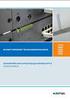 Aastra Kommunikationssystemer A150 A300 2025 2045 2065 Office 80 / Office 80IP Betjeningsvejledninger 16:58 Betjenings- og Displayelementer Betjenings- og Displayelementer 6 7 1 8 2 18 17 18 17 WE 23 Aug
Aastra Kommunikationssystemer A150 A300 2025 2045 2065 Office 80 / Office 80IP Betjeningsvejledninger 16:58 Betjenings- og Displayelementer Betjenings- og Displayelementer 6 7 1 8 2 18 17 18 17 WE 23 Aug
Ascotel IntelliGate Kommunikationssystemer A150 A300 2025 2045 2065. Aastra 2380ip Betjeningsvejledninger
 Ascotel IntelliGate Kommunikationssystemer A150 A300 2025 2045 2065 Aastra 2380ip Betjeningsvejledninger Betjenings- og Displayelementer Betjenings- og Displayelementer Denne Aastra 2380ip er en uafhængig
Ascotel IntelliGate Kommunikationssystemer A150 A300 2025 2045 2065 Aastra 2380ip Betjeningsvejledninger Betjenings- og Displayelementer Betjenings- og Displayelementer Denne Aastra 2380ip er en uafhængig
Ascotel IntelliGate telekommunikationssystemer Funktionsoversigt
 Ascotel IntelliGate telekommunikationssystemer Funktionsoversigt ascom Indhold Indhold Hvad handler dette dokument om?.................... 3 Brug af funktioner for effektive telefonsamtaler......... 8
Ascotel IntelliGate telekommunikationssystemer Funktionsoversigt ascom Indhold Indhold Hvad handler dette dokument om?.................... 3 Brug af funktioner for effektive telefonsamtaler......... 8
Denne vejledning giver instruktion i brugen af systemtelefon Basis.
 INDLEDNING Tillykke med jeres telefonanlæg fra DanDial A/S. Denne vejledning giver instruktion i brugen af systemtelefon Basis. Brug venligst tid på at læse vejledningen og blive fortrolig med betjeningen
INDLEDNING Tillykke med jeres telefonanlæg fra DanDial A/S. Denne vejledning giver instruktion i brugen af systemtelefon Basis. Brug venligst tid på at læse vejledningen og blive fortrolig med betjeningen
i760/m760e Quick guide
 i760/m760e Quick guide Din i760/m760e Din i760/m760e systemtelefon giver dig adgang til tjenester og faciliteter, som er tilgængelige i NeXspan porteføljen. Din i760/m760e systemtelefon er enkel og nem
i760/m760e Quick guide Din i760/m760e Din i760/m760e systemtelefon giver dig adgang til tjenester og faciliteter, som er tilgængelige i NeXspan porteføljen. Din i760/m760e systemtelefon er enkel og nem
TDC Scale LG IP 8815. Brugervejledning
 TDC Scale LG IP 8815 Brugervejledning Februar 2011 Indholdsfortegnelse Indledning... 3 Besvarelse af opkald... 5 Afvis opkald... 5 Foretag opkald... 6 Afslut opkald... 6 Genkald... 6 Skjul nummer per kald...
TDC Scale LG IP 8815 Brugervejledning Februar 2011 Indholdsfortegnelse Indledning... 3 Besvarelse af opkald... 5 Afvis opkald... 5 Foretag opkald... 6 Afslut opkald... 6 Genkald... 6 Skjul nummer per kald...
Quick Guide til IP-telefoner
 Quick Guide til IP-telefoner Marts 2011 Indholdsfortegnelse Quick Guide til... 1 IP-telefoner... 1 Indholdsfortegnelse... 2 Generelt om IP-telefonen... 4 Grundlæggende opkaldsfunktioner... 5 Forskellige
Quick Guide til IP-telefoner Marts 2011 Indholdsfortegnelse Quick Guide til... 1 IP-telefoner... 1 Indholdsfortegnelse... 2 Generelt om IP-telefonen... 4 Grundlæggende opkaldsfunktioner... 5 Forskellige
LG IP 8830 og LG IP 8840
 TDC A/S, København, CVR 14773908 Communication/SP, 8830/8840-0936 LG IP 8830 og LG IP 8840 Brugervejledning Kundeservice 80 80 80 90 Internet tdc.dk TDC A/S Teglholmensgade 1-3 0900 København C Version
TDC A/S, København, CVR 14773908 Communication/SP, 8830/8840-0936 LG IP 8830 og LG IP 8840 Brugervejledning Kundeservice 80 80 80 90 Internet tdc.dk TDC A/S Teglholmensgade 1-3 0900 København C Version
Business Call Quick guide SNOM 300 Juli 2012
 Business Call Quick guide SNOM 300 Juli 2012 Indledning Denne vejledning guider dig nemt og hurtigt igennem installation og brug af de mest anvendte funktioner og funktionstaster på SNOM 300 telefonen.
Business Call Quick guide SNOM 300 Juli 2012 Indledning Denne vejledning guider dig nemt og hurtigt igennem installation og brug af de mest anvendte funktioner og funktionstaster på SNOM 300 telefonen.
Brugervejledning til TDC Scale. Telefonen der er tilknyttet TDC Scale via en ATA-boks (ATA=Analog Telefoni Adapter fra LinkSys) Version 1-20091119
 Brugervejledning til TDC Scale Telefonen der er tilknyttet TDC Scale via en ATA-boks (ATA=Analog Telefoni Adapter fra LinkSys) Version 1-20091119 Indledning... 3 Indledning... 3 Parkering af opkald...
Brugervejledning til TDC Scale Telefonen der er tilknyttet TDC Scale via en ATA-boks (ATA=Analog Telefoni Adapter fra LinkSys) Version 1-20091119 Indledning... 3 Indledning... 3 Parkering af opkald...
Betjeningsvejledning til Commander Business, Commander Basic.2, Compact 5010 VoIP og Compact 5020VoIP
 Betjeningsvejledning til Commander Business, Commander Basic.2, Compact 5010 VoIP og Compact 5020VoIP Denne vejledning er et koncentrat af den originale engelske Operator s Manual for the User, der medfølger
Betjeningsvejledning til Commander Business, Commander Basic.2, Compact 5010 VoIP og Compact 5020VoIP Denne vejledning er et koncentrat af den originale engelske Operator s Manual for the User, der medfølger
Om 9608/9611 IP Telefon
 IP Office 9608/9611 Telefon betjeningsguide Meddelelse / ringe indikation Mistede opkald Linietast Funktionstast etiket Funktionstast Om 9608/9611 IP Telefon Telefonen understøtter 24 programmerbare linie
IP Office 9608/9611 Telefon betjeningsguide Meddelelse / ringe indikation Mistede opkald Linietast Funktionstast etiket Funktionstast Om 9608/9611 IP Telefon Telefonen understøtter 24 programmerbare linie
Hvordan bruger du din IP Office 5410/5420/5610/5620 telefon
 Hvordan bruger du din IP Office 5410/5420/5610/5620 telefon Håndtering af samtaler Brug af kortnumre Kald log Personlig opsætning System funktioner Funktionstaster Håndtering af samtaler Din nye Avaya
Hvordan bruger du din IP Office 5410/5420/5610/5620 telefon Håndtering af samtaler Brug af kortnumre Kald log Personlig opsætning System funktioner Funktionstaster Håndtering af samtaler Din nye Avaya
Brugervejledning. Analoge telefonapparater. Til LG ipecs omstillingsanlæg
 Brugervejledning Analoge telefonapparater Til LG ipecs omstillingsanlæg Indholdsfortegnelse Foretage opkald... 5 Eksternt opkald... 5 Internt opkald... 5 Gruppekald........................................................
Brugervejledning Analoge telefonapparater Til LG ipecs omstillingsanlæg Indholdsfortegnelse Foretage opkald... 5 Eksternt opkald... 5 Internt opkald... 5 Gruppekald........................................................
Brugervejledning. Analog til. ipecs UCP
 Brugervejledning Analog til ipecs UCP Indholdsfortegnelse Foretage opkald.... 5 Eksternt opkald.... 5 Internt opkald.... 5 Gruppekald... 5 Besvarelse af samtale.... 5 Omstilling... 6 Omstilling til andet
Brugervejledning Analog til ipecs UCP Indholdsfortegnelse Foretage opkald.... 5 Eksternt opkald.... 5 Internt opkald.... 5 Gruppekald... 5 Besvarelse af samtale.... 5 Omstilling... 6 Omstilling til andet
D N! Brugervejledning. . For 832 afdeling 8. Telefonen. Porttelefonen. Telefonsvarer. oole lxjense as. Side 1
 z D N! Brugervejledning. For 832 afdeling 8 Telefonen Porttelefonen Telefonsvarer oole lxjense Side 1 AD N, II Indholdsfortegnelse Generelle forhold...... no... 3 Vejledning...... 3 Viderestilling......
z D N! Brugervejledning. For 832 afdeling 8 Telefonen Porttelefonen Telefonsvarer oole lxjense Side 1 AD N, II Indholdsfortegnelse Generelle forhold...... no... 3 Vejledning...... 3 Viderestilling......
FasCom A/S BRUGERVEJLEDNING FOR ANALOGE TELEFONER KOBBELNET
 FasCom A/S BRUGERVEJLEDNING FOR ANALOGE TELEFONER KOBBELNET INDHOLDSFORTEGNELSE TONESIGNALER:...3 LOKAL OMSTILLING...4 LOKALKALD OG NOTERING...4 SAMTALE VENTER...4 VIDERESTILLING (VALGFRI)...4 VIDERESTILLING
FasCom A/S BRUGERVEJLEDNING FOR ANALOGE TELEFONER KOBBELNET INDHOLDSFORTEGNELSE TONESIGNALER:...3 LOKAL OMSTILLING...4 LOKALKALD OG NOTERING...4 SAMTALE VENTER...4 VIDERESTILLING (VALGFRI)...4 VIDERESTILLING
Sydfyns Intranet A/S Fåborgvej 44 Svendborg 5700 tlf 62 20 11 20 fax 62 20 15 16 support@sef.dk www.sef.dk
 Sydfyns Intranet A/S Fåborgvej 44 Svendborg 5700 tlf 62 20 11 20 fax 62 20 15 16 support@sef.dk www.sef.dk Indholdsfortegnelse Kortnummervalg... 3 Banke på... 3 Viderestilling altid... 4 Viderestilling
Sydfyns Intranet A/S Fåborgvej 44 Svendborg 5700 tlf 62 20 11 20 fax 62 20 15 16 support@sef.dk www.sef.dk Indholdsfortegnelse Kortnummervalg... 3 Banke på... 3 Viderestilling altid... 4 Viderestilling
BeoCom 3. Vejledning
 BeoCom 3 Vejledning BeoCom 3 Med BeoCom 3 kan du holde styr på dine samtaler via telefonens display. Displayet leder dig igennem brugen af telefonen, når du skal ringe op, besvare opkald og indstille
BeoCom 3 Vejledning BeoCom 3 Med BeoCom 3 kan du holde styr på dine samtaler via telefonens display. Displayet leder dig igennem brugen af telefonen, når du skal ringe op, besvare opkald og indstille
Brugervejledning. Analoge telefonapparater. Til LG ipecs omstillingsanlæg
 Brugervejledning Analoge telefonapparater Til LG ipecs omstillingsanlæg Indholdsfortegnelse Foretage opkald............................................................ 5 Eksternt opkald.....................................................
Brugervejledning Analoge telefonapparater Til LG ipecs omstillingsanlæg Indholdsfortegnelse Foretage opkald............................................................ 5 Eksternt opkald.....................................................
Brugervejledning. Analoge telefonapparater. Til LG LDK-24/50/100-omstillingsanlæg version 3
 Brugervejledning Analoge telefonapparater Til LG LDK-24/50/100-omstillingsanlæg version 3 Indholdsfortegnelse Foretage opkald... 5 Eksternt opkald... 5 Internt opkald... 5 Gruppekald... 5 Besvarelse af
Brugervejledning Analoge telefonapparater Til LG LDK-24/50/100-omstillingsanlæg version 3 Indholdsfortegnelse Foretage opkald... 5 Eksternt opkald... 5 Internt opkald... 5 Gruppekald... 5 Besvarelse af
Brugervejledning. LG LKD-8/30-apparater. Til GDK 16/20W-omstillingsanlæg
 Brugervejledning LG LKD-8/30-apparater Til GDK 16/20W-omstillingsanlæg Indholdsfortegnelse Billeder af forskellige typerdigitaltelefoner....5 Beskrivelse af de forskellige taster...6 Digitaltelefonens
Brugervejledning LG LKD-8/30-apparater Til GDK 16/20W-omstillingsanlæg Indholdsfortegnelse Billeder af forskellige typerdigitaltelefoner....5 Beskrivelse af de forskellige taster...6 Digitaltelefonens
Part No.: 18934 Version 1.0
 Offentlig Information Samsung Telecoms kan uden forudgående varsel revidere denne brugervejledning uanset grunden til dette. Samsung Telecoms kan endvidere uden forudgående varsel ændre design, komponenter
Offentlig Information Samsung Telecoms kan uden forudgående varsel revidere denne brugervejledning uanset grunden til dette. Samsung Telecoms kan endvidere uden forudgående varsel ændre design, komponenter
KVIK GUIDE TIL ST30 SYSTEM TELEFON
 KVIK GUIDE TIL ST30 SYSTEM TELEFON Beskrivelse af ST30 system telefonen. Fire liniers display Højttaler under håndsæt. 10 funktionstaster med lys diode Label Mikrofon atur telefon numre og input data.
KVIK GUIDE TIL ST30 SYSTEM TELEFON Beskrivelse af ST30 system telefonen. Fire liniers display Højttaler under håndsæt. 10 funktionstaster med lys diode Label Mikrofon atur telefon numre og input data.
Brugermanual. OpenScape Voice. Siemens OpenStage 40. Opsætning på bordtelefon. Version 07/15
 Brugermanual OpenScape Voice Siemens OpenStage 40 Opsætning på bordtelefon Version 07/15 Udskriv denne brugermanual Denne manual er designet til at blive udskrevet som et hæfte, du kan gemme og bruge som
Brugermanual OpenScape Voice Siemens OpenStage 40 Opsætning på bordtelefon Version 07/15 Udskriv denne brugermanual Denne manual er designet til at blive udskrevet som et hæfte, du kan gemme og bruge som
Ascotel Office 1600IP Betjeningsvejledninger. Ascotel IntelliGate telekommunikationssystemer
 Ascotel Office 1600IP Betjeningsvejledninger Ascotel IntelliGate telekommunikationssystemer Side 2 Indhold Sikkerheds information... 4 Inden du starter... 6 Tilpas telefonen således at den imødekommer
Ascotel Office 1600IP Betjeningsvejledninger Ascotel IntelliGate telekommunikationssystemer Side 2 Indhold Sikkerheds information... 4 Inden du starter... 6 Tilpas telefonen således at den imødekommer
Mobilt lokalnummer Kom hurtigt i gang. Version 1.0a
 Mobilt lokalnummer Kom hurtigt i gang Version 1.0a Sådan bruger du dit mobile lokalnummer Som følge af systemets indbyggede fleksibilitet kan facilitetskoder og tilbudte faciliteter adskille sig fra det,
Mobilt lokalnummer Kom hurtigt i gang Version 1.0a Sådan bruger du dit mobile lokalnummer Som følge af systemets indbyggede fleksibilitet kan facilitetskoder og tilbudte faciliteter adskille sig fra det,
Vision 24. Part No.: 18934 Version 1.0
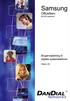 Vision 24 Offentlig Information Samsung Telecoms kan uden forudgående varsel revidere denne brugervejledning uanset grunden til dette. Samsung Telecoms kan endvidere uden forudgående varsel ændre design,
Vision 24 Offentlig Information Samsung Telecoms kan uden forudgående varsel revidere denne brugervejledning uanset grunden til dette. Samsung Telecoms kan endvidere uden forudgående varsel ændre design,
QUICK GUIDE SNOM320 VOIP BUSINESS PHONES REV. 2010
 QUICK GUIDE SNOM320 VOIP BUSINESS PHONES REV. 2010 INDHOLD Indledning... 3 Tilslut telefonen... 3 Generelt... 4 Ændring af ringetone... 5 Foretag et opkald... 5 Besvar et opkald... 5 Omstilling af opkald...
QUICK GUIDE SNOM320 VOIP BUSINESS PHONES REV. 2010 INDHOLD Indledning... 3 Tilslut telefonen... 3 Generelt... 4 Ændring af ringetone... 5 Foretag et opkald... 5 Besvar et opkald... 5 Omstilling af opkald...
Dokumentation. HiPath 500, HiPath 2000, HiPath 3000, HiPath 5000 HiPath 4000, HiPath OpenOffice ME OpenStage 40 OpenStage 40 T Quickguide
 Dokumentation HiPath 500, HiPath 2000, HiPath 3000, HiPath 5000 HiPath 4000, HiPath OpenOffice ME OpenStage 40 OpenStage 40 T Quickguide Communication for the open minded Siemens Enterprise Communications
Dokumentation HiPath 500, HiPath 2000, HiPath 3000, HiPath 5000 HiPath 4000, HiPath OpenOffice ME OpenStage 40 OpenStage 40 T Quickguide Communication for the open minded Siemens Enterprise Communications
DCP41. Deltaco TALA Tålig. Robust mobile phone. DK bruger manual
 DCP41 Deltaco TALA Tålig Robust mobile phone DK bruger manual Indhold af pakken Kom igang med telefonen Velkommen, denne mobiltelefon er designet til at være nem at bruge, også under barske forhold. Den
DCP41 Deltaco TALA Tålig Robust mobile phone DK bruger manual Indhold af pakken Kom igang med telefonen Velkommen, denne mobiltelefon er designet til at være nem at bruge, også under barske forhold. Den
IP-adressen findes ved at trykke først på pil ned tasten og så på pil op tasten og derefter på tasten.
 Indledning Denne vejledning er udarbejdet med henblik på at beskrive de mest anvendte funktioner på SNOM 300 telefonen. På den sidste side er der svar på de spørgsmål vi oftest er stødt på. De viderestillingsfunktionaliteter
Indledning Denne vejledning er udarbejdet med henblik på at beskrive de mest anvendte funktioner på SNOM 300 telefonen. På den sidste side er der svar på de spørgsmål vi oftest er stødt på. De viderestillingsfunktionaliteter
Brugevejledning med tast selv koder, for Cirque telefoni på Brøndbynet
 LOKAL OMSTILLING De kan når som helst stille en samtale om til et andet nummer. Tast R + nummeret, informer om samtalen og læg røret på. Hvis nummeret er optaget eller ikke svarer, kan De gå tilbage til
LOKAL OMSTILLING De kan når som helst stille en samtale om til et andet nummer. Tast R + nummeret, informer om samtalen og læg røret på. Hvis nummeret er optaget eller ikke svarer, kan De gå tilbage til
Kom godt fra start. Kom godt fra start. med din nye mobiltelefon JUNI 06
 Kom godt fra start Kom godt fra start med din nye mobiltelefon JUNI 06 2 Indhold: SIM-kort...1 "Tryk selv" service a. Viderestilling (ved optaget, ved manglende svar, ved alle opkald)...3 b. Banke på...4
Kom godt fra start Kom godt fra start med din nye mobiltelefon JUNI 06 2 Indhold: SIM-kort...1 "Tryk selv" service a. Viderestilling (ved optaget, ved manglende svar, ved alle opkald)...3 b. Banke på...4
Doro Secure 580IUP. Brugermanual. Dansk
 Doro Secure 580IUP Brugermanual Dansk 3 2 1 4 5 6 7 8 9 14 13 12 11 10 15 16 Bemærk! Alle figurer har kun illustrative formål og gengiver ikke nødvendigvis denne enhed helt præcist. Dansk 1. Strøm til/fra
Doro Secure 580IUP Brugermanual Dansk 3 2 1 4 5 6 7 8 9 14 13 12 11 10 15 16 Bemærk! Alle figurer har kun illustrative formål og gengiver ikke nødvendigvis denne enhed helt præcist. Dansk 1. Strøm til/fra
Gigaset SL3 Professional
 Gigaset SL3 Gigaset SL3 Professional Siemens HiPath Uddannelse April 2009/II / 1 1. Oversigt 16 1. Højttaler 2. Display 3. Displaytaster 4. Menu knap (Intern menu, Lydindstilling, Tlf. menu og telefonbog).
Gigaset SL3 Gigaset SL3 Professional Siemens HiPath Uddannelse April 2009/II / 1 1. Oversigt 16 1. Højttaler 2. Display 3. Displaytaster 4. Menu knap (Intern menu, Lydindstilling, Tlf. menu og telefonbog).
Business Call Quick guide SNOM360 Juli 2012
 Business Call Quick guide SNOM360 Juli 2012 Indledning Denne vejledning guider dig nemt og hurtigt igennem installation og brug af de mest anvendte funktioner og funktionstaster på SNOM 360 telefonen.
Business Call Quick guide SNOM360 Juli 2012 Indledning Denne vejledning guider dig nemt og hurtigt igennem installation og brug af de mest anvendte funktioner og funktionstaster på SNOM 360 telefonen.
Business Call Quick guide SNOM370 Version 1.0 / juli 2012
 Business Call Quick guide SNOM370 Version 1.0 / juli 2012 Indledning Denne vejledning guider dig nemt og hurtigt igennem installation og brug af de mest anvendte funktioner og funktionstaster på SNOM 370
Business Call Quick guide SNOM370 Version 1.0 / juli 2012 Indledning Denne vejledning guider dig nemt og hurtigt igennem installation og brug af de mest anvendte funktioner og funktionstaster på SNOM 370
Brugervejledning. Analoge telefonapparater. Til LG-GDK-16- og 20W-omstillingsanlæg
 Brugervejledning Analoge telefonapparater Til LG-GDK-16- og 20W-omstillingsanlæg Brugervejledning for analoge telefonapparater Til LG-GDK-16 og 20W-omstillingsanlæg Indholdsfortegnelse Etablere et opkald...
Brugervejledning Analoge telefonapparater Til LG-GDK-16- og 20W-omstillingsanlæg Brugervejledning for analoge telefonapparater Til LG-GDK-16 og 20W-omstillingsanlæg Indholdsfortegnelse Etablere et opkald...
Forte 32/50/100 Brugervejledning Forte DECT
 Forte 32/50/100 Brugervejledning Forte DECT Brugervejledning Forte DECT 1 Indholdsfortegnelse 1. INTRODUKTION... 4 2. SYMBOLER I GUIDEN... 5 3. INSTALLATION... 6 3.1 Opladning... 6 3.2 Udskiftning af batteri...
Forte 32/50/100 Brugervejledning Forte DECT Brugervejledning Forte DECT 1 Indholdsfortegnelse 1. INTRODUKTION... 4 2. SYMBOLER I GUIDEN... 5 3. INSTALLATION... 6 3.1 Opladning... 6 3.2 Udskiftning af batteri...
QUICK GUIDE SNOM370 VERSION 1.0 OKT. 2011
 QUICK GUIDE SNOM370 VERSION 1.0 OKT. 2011 INDHOLD Indledning... 3 Tilslut telefonen... 4 Generelt... 4 Ændring af ringetone... 6 Foretag et opkald... 6 Besvar et opkald... 6 Omstilling af opkald... 7 Træk
QUICK GUIDE SNOM370 VERSION 1.0 OKT. 2011 INDHOLD Indledning... 3 Tilslut telefonen... 4 Generelt... 4 Ændring af ringetone... 6 Foretag et opkald... 6 Besvar et opkald... 6 Omstilling af opkald... 7 Træk
Din brugermanual BANG & OLUFSEN BEOCOM 2 http://da.yourpdfguides.com/dref/2465365
 Du kan læse anbefalingerne i brugervejledningen, den tekniske guide eller i installationsguiden. Du finder svarene til alle dine spørgsmål i i brugermanualen (information, specifikationer, sikkerhedsråd,
Du kan læse anbefalingerne i brugervejledningen, den tekniske guide eller i installationsguiden. Du finder svarene til alle dine spørgsmål i i brugermanualen (information, specifikationer, sikkerhedsråd,
Manual til PRO DK180
 Manual til PRO DK180 Indhold Forord... 4 Alarmens generelle opbygning... 5 Placering af alarmen... 7 Oversigt over alarmen... 8 Tag alarmen i brug... 10 Programering af alarmen... 11 Indtastning af egen
Manual til PRO DK180 Indhold Forord... 4 Alarmens generelle opbygning... 5 Placering af alarmen... 7 Oversigt over alarmen... 8 Tag alarmen i brug... 10 Programering af alarmen... 11 Indtastning af egen
Kvik guide AMC Klient Symbian
 1 Kvik guide AMC Klient Symbian Indhold Installation af Klient software Side 2 Tips for Nokia telefoner Side 3 Installation af ny konfiguration/funktioner/lcr filer Side 4-5 Beskrivelse af faste funktioner
1 Kvik guide AMC Klient Symbian Indhold Installation af Klient software Side 2 Tips for Nokia telefoner Side 3 Installation af ny konfiguration/funktioner/lcr filer Side 4-5 Beskrivelse af faste funktioner
Quick guide SNOM370 Version 1.0 / okt. 2011
 Quick guide SNOM370 Version 1.0 / okt. 2011 Indledning Denne vejledning guider dig nemt og hurtigt igennem installation og brug af de mest anvendte funktioner og funktionstaster på SNOM 370 telefonen.
Quick guide SNOM370 Version 1.0 / okt. 2011 Indledning Denne vejledning guider dig nemt og hurtigt igennem installation og brug af de mest anvendte funktioner og funktionstaster på SNOM 370 telefonen.
I kan styre samtlige funktioner beskrevet i nærværende dokument, gennem jeres personlige side (selfcare) på www.firstcom.dk
 Indledning Denne vejledning guider dig nemt og hurtigt igennem installation og brug af de mest anvendte funktioner og funktionstaster på SNOM 320 telefonen. På sidste side er der svar på ofte stillede
Indledning Denne vejledning guider dig nemt og hurtigt igennem installation og brug af de mest anvendte funktioner og funktionstaster på SNOM 320 telefonen. På sidste side er der svar på ofte stillede
BeoCom 2. Vejledning
 BeoCom 2 Vejledning Før du starter Denne vejledning indeholder instruktioner i opsætning og brug af BeoCom 2 håndsættet med en BeoLine base. Du kan også bruge håndsættet med andre baser, f.eks. en BeoCom
BeoCom 2 Vejledning Før du starter Denne vejledning indeholder instruktioner i opsætning og brug af BeoCom 2 håndsættet med en BeoLine base. Du kan også bruge håndsættet med andre baser, f.eks. en BeoCom
Business Call Quick guide SNOM 320 Version 1,0/juli 2012
 Business Call Quick guide SNOM 320 Version 1,0/juli 2012 Indledning Denne vejledning er udarbejdet med henblik på at beskrive de mest anvendte funktioner og funktionstaster på SNOM 320 telefonen. På den
Business Call Quick guide SNOM 320 Version 1,0/juli 2012 Indledning Denne vejledning er udarbejdet med henblik på at beskrive de mest anvendte funktioner og funktionstaster på SNOM 320 telefonen. På den
Dialog 4186 High. Brugervejledning. BusinessPhone kommunikationsplatform
 Dialog 4186 High BusinessPhone kommunikationsplatform Brugervejledning Cover Page Graphic Place the graphic directly on the page, do not care about putting it in the text flow. Select Graphics > Properties
Dialog 4186 High BusinessPhone kommunikationsplatform Brugervejledning Cover Page Graphic Place the graphic directly on the page, do not care about putting it in the text flow. Select Graphics > Properties
Quick-guide til Konftel 250
 Conference phones for every situation Quick-guide til Konftel 250 DANSK BESKRIVELSE Konftel 250 er en konferencetelefon, der kan tilsluttes analogt telefonstik. På www.konftel.com/250 finder du en håndbog
Conference phones for every situation Quick-guide til Konftel 250 DANSK BESKRIVELSE Konftel 250 er en konferencetelefon, der kan tilsluttes analogt telefonstik. På www.konftel.com/250 finder du en håndbog
i740/m740e Quick guide
 i740/m740e Quick guide Din i740/m740e Du har lige fået en ny telefon. Din i740/m740e systemtelefon giver dig adgang til tjenester og faciliteter som er tilgængelige i NeXspan porteføljen. Din i740/m740e
i740/m740e Quick guide Din i740/m740e Du har lige fået en ny telefon. Din i740/m740e systemtelefon giver dig adgang til tjenester og faciliteter som er tilgængelige i NeXspan porteføljen. Din i740/m740e
ascom Ascotel Office 45 / Office 45pro System Assistent betjeningsvejledninger til slutbrugeren www.ascom.com/ec/documents 20321643en_ba_b0
 ascom Ascotel Office 45 / Office 45pro System Assistent betjeningsvejledninger til slutbrugeren www.ascom.com/ec/documents 20321643en_ba_b0 Betjenings- og displayelementer Betjenings- og displayelementer
ascom Ascotel Office 45 / Office 45pro System Assistent betjeningsvejledninger til slutbrugeren www.ascom.com/ec/documents 20321643en_ba_b0 Betjenings- og displayelementer Betjenings- og displayelementer
Lad din telefon arbejde for dig
 Telia Fastnet XtraServices Brugervejledning Mulighederne er mange på www.telia.dk/minesider På www.telia.dk/minesider kan du se, hvilke XtraServices du er tilmeldt eller bestille andre Xtraservices. Desuden
Telia Fastnet XtraServices Brugervejledning Mulighederne er mange på www.telia.dk/minesider På www.telia.dk/minesider kan du se, hvilke XtraServices du er tilmeldt eller bestille andre Xtraservices. Desuden
QUICK GUIDE SNOM300 VOIP BUSINESS PHONES JULI 2010
 QUICK GUIDE SNOM300 VOIP BUSINESS PHONES JULI 2010 INDHOLD Indledning... 3 Tilslut telefonen... 3 Generelt... 4 Ændringer af ringetone... 5 Foretag et opkald... 5 Besvar et opkald... 5 Omstilling af opkald...
QUICK GUIDE SNOM300 VOIP BUSINESS PHONES JULI 2010 INDHOLD Indledning... 3 Tilslut telefonen... 3 Generelt... 4 Ændringer af ringetone... 5 Foretag et opkald... 5 Besvar et opkald... 5 Omstilling af opkald...
VEJLEDNING I IP TELEFONI
 VEJLEDNING I IP TELEFONI Indholdsfortegnelse IP telefoni hvad er nyt?... 3 1. Telefonens udseende og funktioner... 5 2. Funktioner på din IP telefon... 6 3. Log ind/log ud af telefonen og afdelingstelefonnummer...
VEJLEDNING I IP TELEFONI Indholdsfortegnelse IP telefoni hvad er nyt?... 3 1. Telefonens udseende og funktioner... 5 2. Funktioner på din IP telefon... 6 3. Log ind/log ud af telefonen og afdelingstelefonnummer...
Guide til ] abonnement. 02 Ekstra serviceydelser
![Guide til ] abonnement. 02 Ekstra serviceydelser Guide til ] abonnement. 02 Ekstra serviceydelser](/thumbs/26/2096936.jpg) Guide til ] abonnement og ekstra serviceydelser Denne oplysende guide er en oversigt over alle de ekstra serviceydelser, der findes med ACN abonnement, og hvordan du kan benytte dem og få mere ud af din
Guide til ] abonnement og ekstra serviceydelser Denne oplysende guide er en oversigt over alle de ekstra serviceydelser, der findes med ACN abonnement, og hvordan du kan benytte dem og få mere ud af din
Trådløs telefon DT288. Brugervejledning DECT GAP/CAP DA/LZTNB 101 179 R2
 Trådløs telefon DT288 DECT GAP/CAP Brugervejledning DA/LZTNB 101 179 R2 HVOR SKAL JEG BEGYNDE? Denne brugervejledning består af flere afsnit, som kan læses uafhængigt af hinanden. Du kan finde alle afsnittene
Trådløs telefon DT288 DECT GAP/CAP Brugervejledning DA/LZTNB 101 179 R2 HVOR SKAL JEG BEGYNDE? Denne brugervejledning består af flere afsnit, som kan læses uafhængigt af hinanden. Du kan finde alle afsnittene
Din brugermanual BANG & OLUFSEN BEOCOM 5 http://da.yourpdfguides.com/dref/2465405
 Du kan læse anbefalingerne i brugervejledningen, den tekniske guide eller i installationsguiden. Du finder svarene til alle dine spørgsmål i i brugermanualen (information, specifikationer, sikkerhedsråd,
Du kan læse anbefalingerne i brugervejledningen, den tekniske guide eller i installationsguiden. Du finder svarene til alle dine spørgsmål i i brugermanualen (information, specifikationer, sikkerhedsråd,
Ascotel Office Terminals by a. Office 20 Brugermanual
 Ascotel Office Terminals by a Office 20 Brugermanual Tillykke! Tillykke med din nye Ascom telefon. En telefon som er særdeles brugervenlig, takket være dens smarte Foxtast og unikke menuteknik. Denne brugermanual
Ascotel Office Terminals by a Office 20 Brugermanual Tillykke! Tillykke med din nye Ascom telefon. En telefon som er særdeles brugervenlig, takket være dens smarte Foxtast og unikke menuteknik. Denne brugermanual
BeoCom 2. Vejledning
 BeoCom 2 Vejledning BeoCom 2 Getting started BeoCom 2 Guide Før du starter Sådan kommer du i gang Vejledning Sådan kommer du i gang indeholder instruktioner om, hvordan BeoCom 2 sættes op sammen med en
BeoCom 2 Vejledning BeoCom 2 Getting started BeoCom 2 Guide Før du starter Sådan kommer du i gang Vejledning Sådan kommer du i gang indeholder instruktioner om, hvordan BeoCom 2 sættes op sammen med en
Brugervejledning. Analoge telefonapparater. Til LDK-24 omstillingsanlæg
 Brugervejledning Analoge telefonapparater Til LDK-24 omstillingsanlæg Indholdsfortegnelse Foretage opkald... 5 Eksternt opkald... 5 Internt opkald... 5 Gruppekald... 5 Besvarelse af samtale... 5 Omstilling...
Brugervejledning Analoge telefonapparater Til LDK-24 omstillingsanlæg Indholdsfortegnelse Foretage opkald... 5 Eksternt opkald... 5 Internt opkald... 5 Gruppekald... 5 Besvarelse af samtale... 5 Omstilling...
Behold emballagen i tilfælde af, du får brug for at transportere telefonen senere. Behold kassebonen, da den også er dit garantibevis.
 KANSO M100 indeholder mobiltelefon batteri (genopladeligt Li-ion, 3.7 V 750 mah) dock lader brugermanual Behold emballagen i tilfælde af, du får brug for at transportere telefonen senere. Behold kassebonen,
KANSO M100 indeholder mobiltelefon batteri (genopladeligt Li-ion, 3.7 V 750 mah) dock lader brugermanual Behold emballagen i tilfælde af, du får brug for at transportere telefonen senere. Behold kassebonen,
KIRK 4020 og KIRK 4040. Brugervejledning
 1408-8710-HD, ED5. Prinfo Kolding 75 5014 77 KIRK telecom A/S Langmarksvej 34 DK-8700 Horsens Tel. +45 7560 2850 Fax +45 7560 2851 www.kirktelecom.com kirk@kirktelecom.com KIRK 4020 og KIRK 4040 Brugervejledning
1408-8710-HD, ED5. Prinfo Kolding 75 5014 77 KIRK telecom A/S Langmarksvej 34 DK-8700 Horsens Tel. +45 7560 2850 Fax +45 7560 2851 www.kirktelecom.com kirk@kirktelecom.com KIRK 4020 og KIRK 4040 Brugervejledning
I kan styre samtlige funktioner beskrevet i nærværende dokument, gennem jeres personlige side (selfcare) på www.firstcom.dk
 Indledning Denne vejledning guider dig nemt og hurtigt igennem installation og brug af de mest anvendte funktioner og funktionstaster på SNOM 300 telefonen. På sidste side er der svar på ofte stillede
Indledning Denne vejledning guider dig nemt og hurtigt igennem installation og brug af de mest anvendte funktioner og funktionstaster på SNOM 300 telefonen. På sidste side er der svar på ofte stillede
Brugermanual. OpenScape Voice. Siemens OpenStage 40. Opsætning via hjemmeside. Version 07/15
 Brugermanual OpenScape Voice Siemens OpenStage 40 Opsætning via hjemmeside Version 07/15 Udskriv denne brugermanual Denne manual er designet til at blive udskrevet som et hæfte, du kan gemme og bruge som
Brugermanual OpenScape Voice Siemens OpenStage 40 Opsætning via hjemmeside Version 07/15 Udskriv denne brugermanual Denne manual er designet til at blive udskrevet som et hæfte, du kan gemme og bruge som
SL 1100 Brugervejledning Til systemapparat
 SL 1100 Brugervejledning Til systemapparat Software 3.01 1 Indhold 1. Apparatets opbygning... 4 2. Udgående eksternt kald... 5 3. Lokalkald... 5 4. Calling ved lokalkald... 5 5. Genopkald... 6 6. Besvar
SL 1100 Brugervejledning Til systemapparat Software 3.01 1 Indhold 1. Apparatets opbygning... 4 2. Udgående eksternt kald... 5 3. Lokalkald... 5 4. Calling ved lokalkald... 5 5. Genopkald... 6 6. Besvar
Log ind. Skriv www.mobilflex-connect.dk i din browser. Du logger ind på siden med dit mobilnummer.
 Mobil FlexConnect Din mobiltelefon har en webside, hvor du kan lave forskellige indstillinger for dine kald til og fra din mobiltelefon. Websiden hedder Mobil FlexConnect: www.mobilflex-connect.dk Denne
Mobil FlexConnect Din mobiltelefon har en webside, hvor du kan lave forskellige indstillinger for dine kald til og fra din mobiltelefon. Websiden hedder Mobil FlexConnect: www.mobilflex-connect.dk Denne
Roholmsvej 19 2620 Albertslund www.aplus.dk. Brugervejledning for analoge telefoner
 Roholmsvej 19 2620 Albertslund www.aplus.dk Brugervejledning for analoge telefoner Siemens AS180 trådløs telefon kun 99,- INDHOLDSFORTEGNELSE Tonesignaler Opkald Modtage kald Samtale venter Viderestilling
Roholmsvej 19 2620 Albertslund www.aplus.dk Brugervejledning for analoge telefoner Siemens AS180 trådløs telefon kun 99,- INDHOLDSFORTEGNELSE Tonesignaler Opkald Modtage kald Samtale venter Viderestilling
HICOM 150 E OFFICE Version 2.2
 HICOM 150 E OFFICE Version 2.2 OPTISET E STANDARD ADVANCE MEMORY Denne mappe tilhører: Siemens A/S OVO, 04.01.2001 1. Indholdsfortegnelse 1. INDHOLDSFORTEGNELSE ----------------------------------------------------------------------------2
HICOM 150 E OFFICE Version 2.2 OPTISET E STANDARD ADVANCE MEMORY Denne mappe tilhører: Siemens A/S OVO, 04.01.2001 1. Indholdsfortegnelse 1. INDHOLDSFORTEGNELSE ----------------------------------------------------------------------------2
Brugervejledning for fastnettelefoner
 Brugervejledning for fastnettelefoner Læs mere på: www.danskkabeltv.dk INDHOLDSFORTEGNELSE Tonesignaler Opkald Modtage kald Samtale venter Viderestilling Durokald Trio A+ trio Viderestilling ved intet
Brugervejledning for fastnettelefoner Læs mere på: www.danskkabeltv.dk INDHOLDSFORTEGNELSE Tonesignaler Opkald Modtage kald Samtale venter Viderestilling Durokald Trio A+ trio Viderestilling ved intet
BOXER SMARTBOX. Brugermanual
 1 BOXER SMARTBOX Brugermanual INDHOLD... FJERNBETJENING... 3 PRODUKT... 4 INSTALLATION... 5 ANVENDELSE.... 6 TV-GUIDE... 8 MANUAL TIL DIN BOXER SMARTBOX! I denne manual kan du læse om, hvordan du bruger
1 BOXER SMARTBOX Brugermanual INDHOLD... FJERNBETJENING... 3 PRODUKT... 4 INSTALLATION... 5 ANVENDELSE.... 6 TV-GUIDE... 8 MANUAL TIL DIN BOXER SMARTBOX! I denne manual kan du læse om, hvordan du bruger
Amplicomms PowerTel 30 Forstærkertelefon
 Amplicomms PowerTel 30 Forstærkertelefon Brugervejledning 1. Genkaldstast 2. Hurtigkaldstast M1 3. Slet/Lagring 4. Hurtigkaldstast M2 5. Scroll opad 6. Hurtigkaldstast 7. Scroll nedad 8. Opkaldsliste (CID)/Afbryd
Amplicomms PowerTel 30 Forstærkertelefon Brugervejledning 1. Genkaldstast 2. Hurtigkaldstast M1 3. Slet/Lagring 4. Hurtigkaldstast M2 5. Scroll opad 6. Hurtigkaldstast 7. Scroll nedad 8. Opkaldsliste (CID)/Afbryd
Nokia-bilhåndsæt Installationsvejledning Brugervejledning
 Nokia-bilhåndsæt Installationsvejledning Brugervejledning HSU-4 CUW-3 9232831 2. udgave 2004-2006 Nokia. Alle rettigheder forbeholdes. Kopiering, overførsel, overdragelse eller lagring af en del eller
Nokia-bilhåndsæt Installationsvejledning Brugervejledning HSU-4 CUW-3 9232831 2. udgave 2004-2006 Nokia. Alle rettigheder forbeholdes. Kopiering, overførsel, overdragelse eller lagring af en del eller
Ascotel IntelliGate Kommunikationssystemer A150 A */# procedures for I7.7 Betjeningsvejledninger
 Ascotel IntelliGate Kommunikationssystemer A150 A300 2025 2045 2065 */# procedures for I7.7 Betjeningsvejledninger */# procedurer for I7.7 er der ikke er tilgængelige via menuen, kan aktiveres med */#
Ascotel IntelliGate Kommunikationssystemer A150 A300 2025 2045 2065 */# procedures for I7.7 Betjeningsvejledninger */# procedurer for I7.7 er der ikke er tilgængelige via menuen, kan aktiveres med */#
Premio 500 / 500-2. Betjeningsvejledning. sikkerhedsanvisninger. Trådløs DECT-telefon med vis nummer-funktion, SMS og farvedisplay. 12/05hj V.
 Premio 500 / 500-2 Betjeningsvejledning og sikkerhedsanvisninger Trådløs DECT-telefon med vis nummer-funktion, SMS og farvedisplay 12/05hj V.3 Kort brugervejledning, håndsæt Aktivering/deaktivering af
Premio 500 / 500-2 Betjeningsvejledning og sikkerhedsanvisninger Trådløs DECT-telefon med vis nummer-funktion, SMS og farvedisplay 12/05hj V.3 Kort brugervejledning, håndsæt Aktivering/deaktivering af
Kvik guide Mitel MC Klient Android
 1 Kvik guide Mitel MC Klient Android Indhold Installation af Klient software Side 2 Installation af ny konfiguration/funktioner/lcr filer Side 3-4 Beskrivelse af faste funktioner Side 5 Beskrivelse af
1 Kvik guide Mitel MC Klient Android Indhold Installation af Klient software Side 2 Installation af ny konfiguration/funktioner/lcr filer Side 3-4 Beskrivelse af faste funktioner Side 5 Beskrivelse af
DAB+ adaptor. Kære kunde,
 Kære kunde, Kvalitet har altid været drivkraften for os og grundlæggelsen af Argon Audio er en naturlig forlængelse af denne filosofi. Vi har 20 års erfaring i at lave og specificere høj kvalitetsprodukter
Kære kunde, Kvalitet har altid været drivkraften for os og grundlæggelsen af Argon Audio er en naturlig forlængelse af denne filosofi. Vi har 20 års erfaring i at lave og specificere høj kvalitetsprodukter
Brugervejledning. IP apparat LIP-7024D
 Brugervejledning IP apparat LIP-7024D til LG-NORTEL ipecs-omstillingsanlæg December 2006 Indholdsfortegnelse Systemapparatets opbygning... 3 Daglige funktioner... 4 Foretage opkald... 4 Besvare opkald...
Brugervejledning IP apparat LIP-7024D til LG-NORTEL ipecs-omstillingsanlæg December 2006 Indholdsfortegnelse Systemapparatets opbygning... 3 Daglige funktioner... 4 Foretage opkald... 4 Besvare opkald...
BETJENINGSVEJLEDNING KIRK DELTA TRIO. Frontpage to be replaced with 4 colour print
 BETJENINGSVEJLEDNING KIRK DELTA TRIO Frontpage to be replaced with 4 colour print 1 Indholdsfortegnelse 1 Indretning 4 1.1 Isætning af batterier 6 1.2 Opsætning af telefonen 6 1.3 Indstilling af toneringer
BETJENINGSVEJLEDNING KIRK DELTA TRIO Frontpage to be replaced with 4 colour print 1 Indholdsfortegnelse 1 Indretning 4 1.1 Isætning af batterier 6 1.2 Opsætning af telefonen 6 1.3 Indstilling af toneringer
Communicator effektiviserer virksomhedens aktuelle telekommunikation i ét vindue på din pc
 Communicator effektiviserer virksomhedens aktuelle telekommunikation i ét vindue på din pc Version 240216 Side 1 af 32 Indholdsfortegnelse Introduktion... 4 Om programmet... 4 Om manualen... 4 For at komme
Communicator effektiviserer virksomhedens aktuelle telekommunikation i ét vindue på din pc Version 240216 Side 1 af 32 Indholdsfortegnelse Introduktion... 4 Om programmet... 4 Om manualen... 4 For at komme
BETJENINGSVEJLEDNING KIRK DELTA S3. Front-page to be replaced with 4 colour print
 BETJENINGSVEJLEDNING KIRK DELTA S3 Front-page to be replaced with 4 colour print 1 Indholdsfortegnelse 1 Indretning 4 1.1 Isætning af batterier 6 1.2 Opsætning af telefonen 6 1.3 Indstilling af toneringer
BETJENINGSVEJLEDNING KIRK DELTA S3 Front-page to be replaced with 4 colour print 1 Indholdsfortegnelse 1 Indretning 4 1.1 Isætning af batterier 6 1.2 Opsætning af telefonen 6 1.3 Indstilling af toneringer
Dialog 4187 Plus. Brugervejledning. BusinessPhone kommunikationsplatform
 Dialog 4187 Plus BusinessPhone kommunikationsplatform Brugervejledning Cover Page Graphic Place the graphic directly on the page, do not care about putting it in the text flow. Select Graphics > Properties
Dialog 4187 Plus BusinessPhone kommunikationsplatform Brugervejledning Cover Page Graphic Place the graphic directly on the page, do not care about putting it in the text flow. Select Graphics > Properties
GSM porttelefon og samtale anlæg. SSI 2600.8002 GSM porttelefon system
 SSI 2600.8002 GSM porttelefon system GSM samtale anlæg og 1000 telefon numre med opkald for dør/port åbning Udendørs station med separat indendørs kontrol boks SSIHuset Svane Electronic ApS Arildsvej 27,
SSI 2600.8002 GSM porttelefon system GSM samtale anlæg og 1000 telefon numre med opkald for dør/port åbning Udendørs station med separat indendørs kontrol boks SSIHuset Svane Electronic ApS Arildsvej 27,
DELTA S3 BRUGERVEJLEDNING
 DELTA S3 DELTA S3 BRUGERVEJLEDNING Indholdsfortegnelse 1 Indretning 4 1.1 Isætning af batterier 6 1.2 Opsætning af telefonen 6 1.3 Indstilling af toneringer 7 1.4 Indstilling af sprog 7 1.5 Indstilling
DELTA S3 DELTA S3 BRUGERVEJLEDNING Indholdsfortegnelse 1 Indretning 4 1.1 Isætning af batterier 6 1.2 Opsætning af telefonen 6 1.3 Indstilling af toneringer 7 1.4 Indstilling af sprog 7 1.5 Indstilling
Mambo 300 / 300-2. Brugervejledning. sikkerhedshenvisninger. Trådløs DECT - telefon med nummervisning. 12/05hj V.2
 Mambo 300 / 300-2 Brugervejledning og sikkerhedshenvisninger Trådløs DECT - telefon med nummervisning 12/05hj V.2 1 Kort vejledning - håndsæt Tastetoner til/fra Ekstern opkald Intern opkald Genopkald (sidste
Mambo 300 / 300-2 Brugervejledning og sikkerhedshenvisninger Trådløs DECT - telefon med nummervisning 12/05hj V.2 1 Kort vejledning - håndsæt Tastetoner til/fra Ekstern opkald Intern opkald Genopkald (sidste
Brugervejledning. ISDN NTab-boks. Denne vejledning viser, hvordan du installerer ISDN
 Brugervejledning ISDN NTab-boks Denne vejledning viser, hvordan du installerer ISDN Indhold 1. Introduktion 4. Indkodning af telefonnumre 5.1 Aktivering af ab-port 7. Mulige tilslutninger af telefoner
Brugervejledning ISDN NTab-boks Denne vejledning viser, hvordan du installerer ISDN Indhold 1. Introduktion 4. Indkodning af telefonnumre 5.1 Aktivering af ab-port 7. Mulige tilslutninger af telefoner
Hvordan bruger du din IP Office 5402 og 5602 telefon
 Hvordan bruger du din IP Office 5402 og 5602 telefon Håndtering af samtaler Funktionstaster System funktioner Håndtering af samtaler Din nye 5402/5602 telefon har indbygget højttaler, som giver mulighed
Hvordan bruger du din IP Office 5402 og 5602 telefon Håndtering af samtaler Funktionstaster System funktioner Håndtering af samtaler Din nye 5402/5602 telefon har indbygget højttaler, som giver mulighed
